Спортивные гаджеты от китайского бренда Xiaomi пользуются все большей популярностью. Производитель предлагает широкий ассортимент бюджетных устройств, среди которых фитнес-браслеты, смарт-часы, диагностические напольные весы и даже кроссовки. Для полноценной работы устройств Xiaomi, они (в том числе и трекеры Mi Band) должны быть подключены к смартфону или планшету, на который установлено специальное приложение Mi Fit. Предлагаем разобраться, как пользоваться Mi Fit — инструкция на русском языке с картинками, руководство для пользователей.
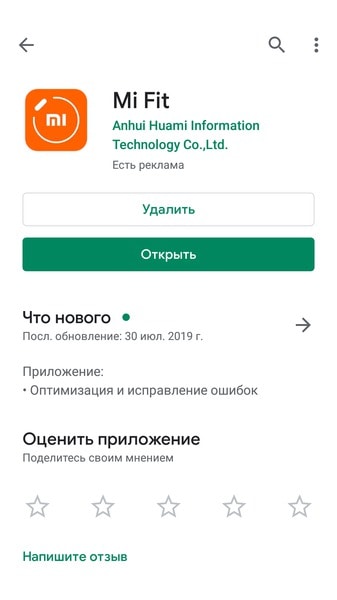
Mi Fit – лицензионное программное обеспечение, пользователи могут скачать его в Google Play или App Store в зависимости от ОС на смартфоне (планшете). Установка Mi Fit – процедура стандартная и не отличается от установки прочих приложений.

Чтобы обновить версию программы, необходимо перейти во вкладку «Профиль» в приложении, открыть «Настройки» и нажать на кнопку «Проверить наличие обновлений». Если все хорошо, появится надпись «У вас установлена последняя версия».
Как удалить Mi Fit
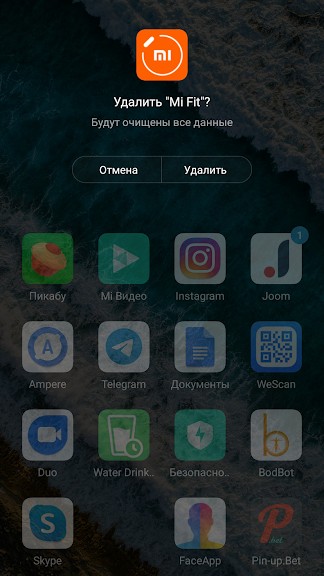
Процедура удаления приложения также стандартна и зависит от типа операционной системы.
- В Android это делается через меню «Настройки».
- В прошивке MIUI от Xiaomi, чтобы удалить приложение, его ярлык необходимо подтянуть в верхнюю часть экрана и «положить в корзину». В завершении нужно подтвердить операцию.
Как закрепить Mi Fit
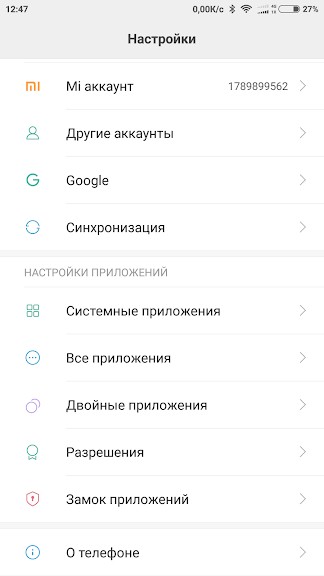
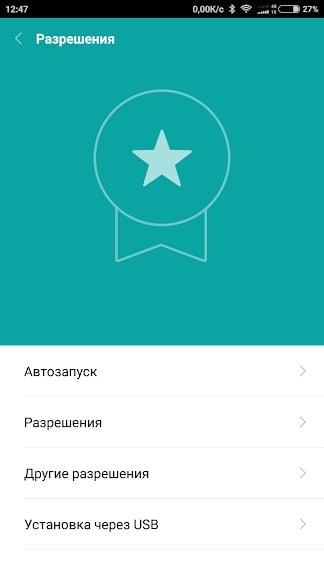
Операционные системы стремятся к повышению энергосбережения, особенно это касается прошивки MIUI. Она ограничивает работу приложений в фоне для экономного расхода заряда батареи. Однако фоновый режим необходим для корректной работы Mi Fit и отображению оповещений на подключенных фитнес-браслетах и часах.
Автозапуск приложения можно настроить через меню:
- Необходимо открыть «Настройки» смартфона, найти пункт «Настройки Приложений».
- Далее открываем пункт «Разрешения», где в разделе «Автозапуск» выбираем приложения, которые будут работать в фоновом режиме.
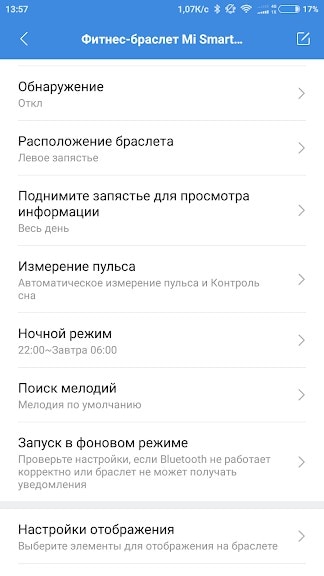
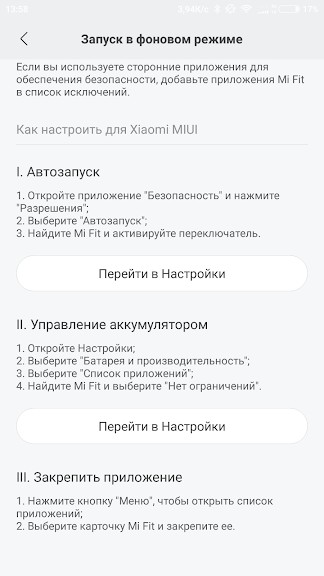
Активировать фоновый режим работы можно и через само приложения. В настройках необходимо найти пункт «Запуск в фоновом режиме». Здесь предлагается подробная инструкция со ссылками для перехода в меню автозапуска и настроек аккумулятора.
Как подключить устройство к Mi Fit

Чтобы подключить новое устройство к смартфону или планшету, в приложении Mi Fit необходимо кликнуть на кнопку в виде знака +, расположенную в правом верхнем углу и выбрать тип устройства.
- К примеру, если вы подключаете новый Mi Band 4 к телефону, выбирайте пункт «Браслет».
- Для сопряжения необходимо поднести трекер ближе к смартфону.
- После установки соединения данные подключенного гаджета отобразятся в приложении.
К приложению может быть подключено несколько устройств разного типа.
Как настроить работу Mi Fit
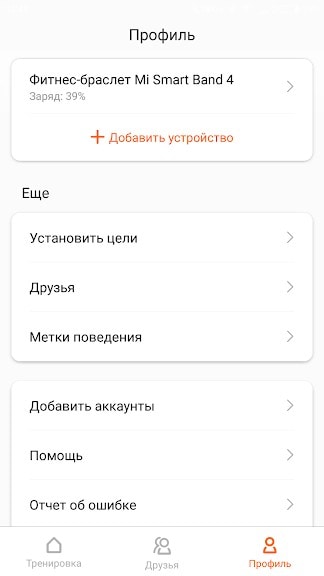
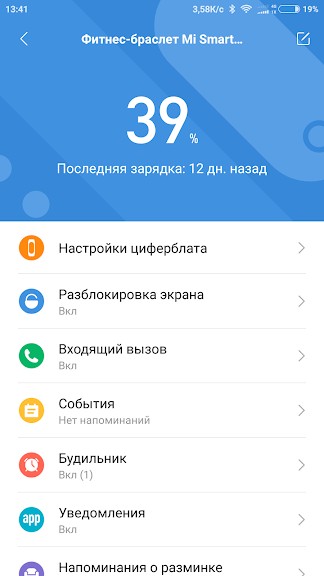
Настройка работы приложения производится через меню Профиль, здесь необходимо кликнуть на устройство, для которого будет настраиваться работа. Разберём по пунктам, как правильно настроить работу устройства и какие возможности предлагает приложение.
Настройка цифербалата
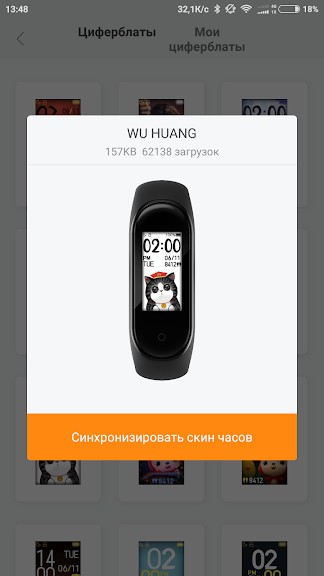
Первый же пункт меню предлагает изменить настройку циферблата. Здесь предлагается скачать для Mi Band 4 различный варианты дизайнов экрана. Чтобы установить любой из них, необходимо лишь кликнуть на выбранный и нажать на кнопку «Синхронизировать скин часов». Скачанные ранее варианты можно увидеть в папке «Мои циферблаты».
Разблокировка экрана
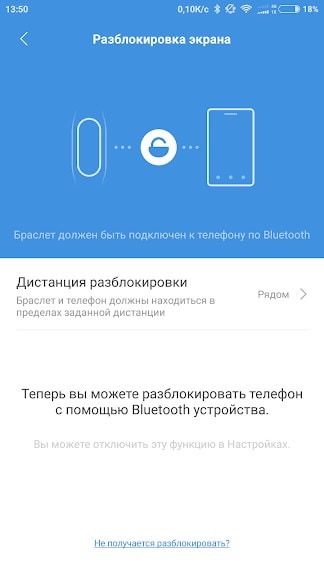
Через Mi Fit можно настроить разблокировку телефона через подключенное устройство. Делается это через пункт меню «Разблокировка экрана». Для активации этой функции необходимо, чтобы телефон находился поблизости от браслета, задается дистанция разблокировки (близко рядом и далеко).
Практика показывает, что установленное значение «Рядом» позволяет разблокировать телефон, который берет в руки человек, носящий фитнес-браслет.
Настройка Mi Fit для входящих звонков
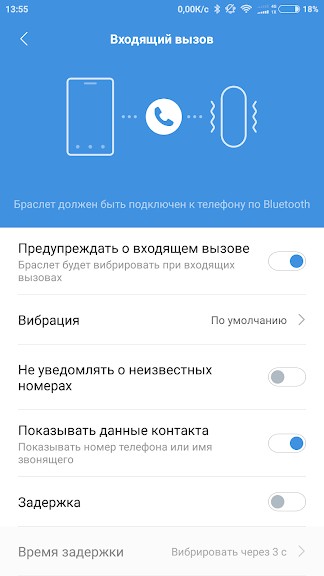
Пункт «Входящий звонок» позволяет настроить отображение звонков на браслете. Здесь можно включить или выключить оповещение, активировать показ данных контакта, задать задержку вибрации.
Настройки будильника
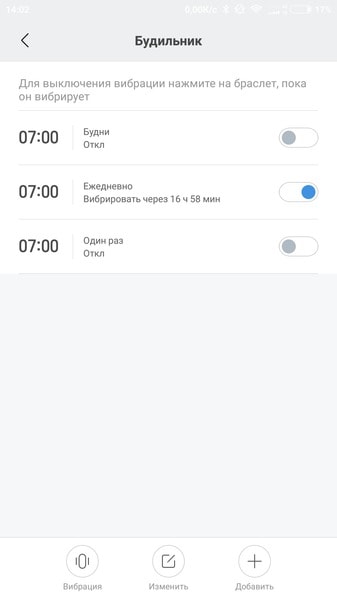
В приложении Mi Fit можно настроить работу будильника. К сожалению последний Ми бэнд не оснащен функцией «умный будильник». Но для него можно задать время сигнала и тип работы (один раз, ежедневно или только по будням).
Настройки уведомлений
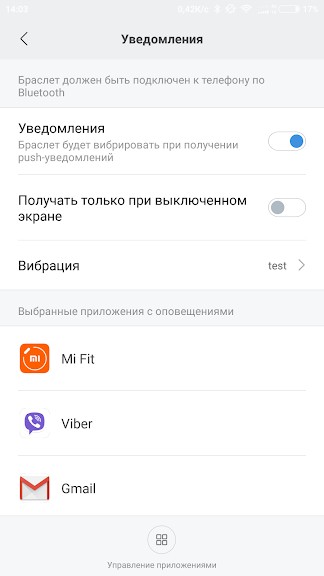
Этот пункт меню позволяет выбрать приложения, оповещения которых будут отображаться на экране браслета. Для начала необходимо активировать эту функцию, после чего в нижней части экрана нажать на кнопку «Управление приложениями». Здесь можно выбрать приложения, уведомления которых будут отражаться на экране фитнес-браслета.
Напоминание о разминке
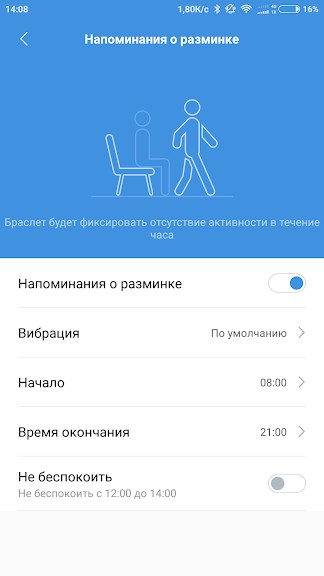
Сидеть долго на месте без движения – вредно. При активации этой функции Mi Band 4 будет сообщать пользователю, что он час просидел без активности и пора размяться. Здесь же можно задать интервал, в течение которого данная функция будет активна.
Настройка ночного режима

Ночной режим подразумевает снижение яркости экрана. В этом пункте меню можно задать временной интервал для активации этого режима или активировать его автоматически после захода солнца.
Измерение пульса
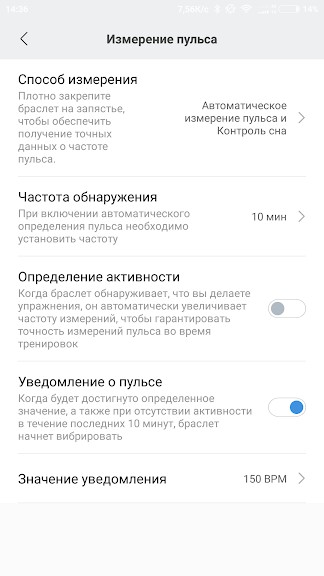
Этот пункт меню позволяет настроить частоту замера сердечных сокращений. Задается способ сбора данных: автоматическое измерение пульса или/и контроль сна. В последнем случае пульс измеряется непрерывно для улучшения контроля состояния во время сна. Здесь же предлагается задать частоты замера в дневное время.
Предусмотрена функция определения активности. Если браслет зафиксирует повышенную нагрузку, он автоматически увеличит частоту замера для контроля состояния во время тренировок. Еще один пункт предлагает установить оповещение при преодолении опасного значения (ниже можно задать значение). Автоматически установлен уровень в 150 ударов в минуту.
Как синхронизировать данные фитнес-трекера и Mi Fit
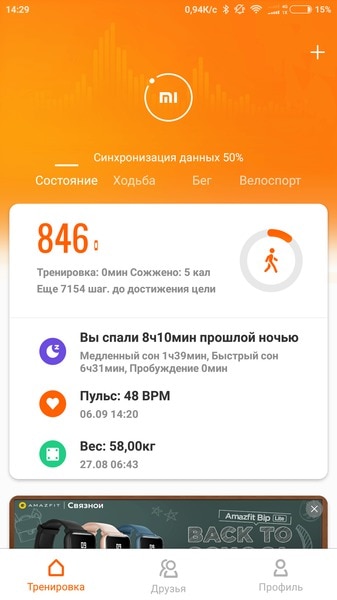
Синхронизация данных Mi Fit и сопряженного устройства производится автоматически при каждом открытии приложения. Данные об этом отображаются на главной странице приложения. Для дополнительной синхронизации необходимо провести по экрану пальцем вниз. Данные будут еще раз обновлены.
Настройки Профиля в Mi Fit
В настройках личного профиля пользователю предлагается установить цель активности или желаемого веса. Для использования с фитнес-браслетом требуется установить первую. Автоматически установлены такие значения:
- для женщин – 8 000 шагов;
- для мужчин – 10 000 шагов в день.
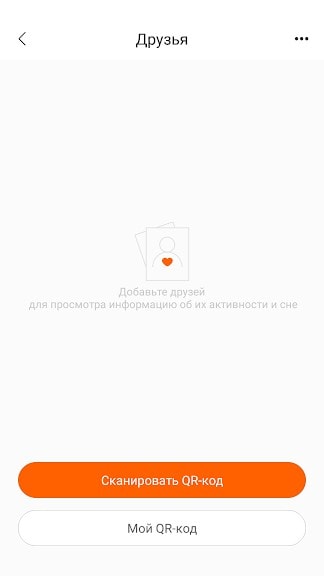
Чтобы можно было следить за прогрессом друзей, Mi Fit предлагает добавить их в приложение. Делается это с помощью QR-кода. Предлагается сканировать чужой код или получить свой и отправить его друзьям.
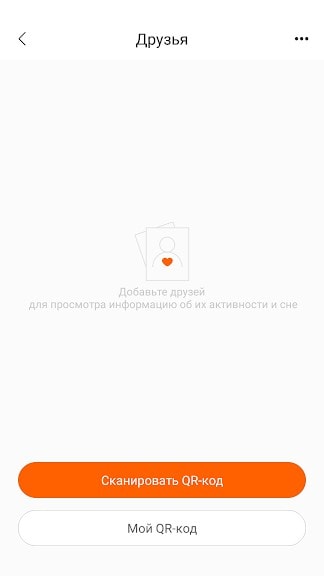
Метки поведения – пункт, который позволит точнее настроить работу подключенных устройств. Если вы заметили, что трекер неверно считает шаги, его стоит откалибровать. Для этого нужно открыть в метках поведения пункт «Иду» и прогуляться без остановок и так несколько раз. Программа с помощью подключенного устройства будет считывать вашу активность и в дальнейшем учитывать ее при анализе вашей деятельности. Для повышения точности работы в работе фитнес-браслета в настройках укажите, на какой руке его носите.
Меток поведения предлагается очень много: «Велоспорт», «За рулем», «Транспорт», «Баскетбол»», «Ем», «Сплю» и так далее. Можно создать и собственные метки.
Функция «Умный анализ»
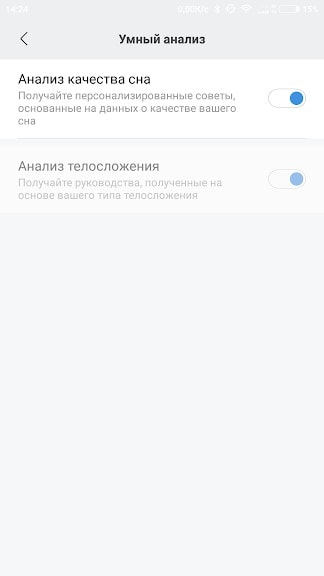
В Mi Fit предлагается анализ качества сна (в случае если подключен фитнес-браслет или смарт-часы) и анализ телосложения (доступен при подключении напольных весов). Активация этих возможностей позволяет получать персональные советы на основе данных, полученных от устройств.
Mi Fit – полезное приложение, позволяющее в течение дня контролировать свою активность, сон и многое другое. Для людей, пользующихся продукцией Xiaomi, программа действительно незаменима.
В интернете есть множество руководств и инструкций по настройке и работе с приложением Mi Fit, но так как оно часто обновляется и изменяется, мы решили сделать новую актуальную на 2020 год инструкцию к этому популярному приложению.
Все без исключения поколения фитнес-браслетов Xiaomi Mi Band сопрягаются со смартфонами с помощью этого приложения. Также с этим приложением работают некоторые смарт-часы выпускаемые под брендом Amazfit, например Amazfit Bip и Bip Lite.
Аналоги Mi Fit
Хотя приложение Mi Fit постоянно улучшается и приходится по душе большинству пользователей, в некоторых случаях может понадобиться альтернатива ему или приложение, расширяющее функционал. И таких приложений уже не так уж и мало. Каждое из них имеет свои плюсы и минусы, часть совершенно бесплатная, часть платная. Вот самые популярные из них:
- Amazfit Watch (бесплатное);
- Неофициальные модификации приложения, например Mi Fit France Mod или модификация от Greeshan с форума 4PDA;
- Master for Mi Band (есть бесплатная и платная версии);
- Tools & Mi Band (платное, стоит примерно 4 доллара);
- Notify & Fitness for Mi Band (бесплатное);
- Mi Bandage (для прошивки);
- Gagdetbridge (бесплатное);
С чего начать?
Прежде чем перейти к установке и настройке приложения стоит убедиться, что ваши часы или трекер заряжены. Если это не так, то стоит поставить гаджет на зарядку в соответствии с инструкцией по эксплуатации и на время забыть о нем.
Где скачать Mi Fit
Приложение бесплатное и доступно для скачивания как в Play Market (для ANDROID), так и в AppStore (для iOS). Скачать приложение можно в магазинах приложений по названию, по ссылкам ниже или отсканировав QR-код.

Скачать Mi Fit на Андроид:
https://play.google.com/store/apps/details?id=com.xiaomi.hm.health
Скачать Mi Fit на iPhone
https://apps.apple.com/ru/app/mi-fit/id938688461
Авторизация в приложении
Для входа в приложение необходимо в нем авторизоваться. Это можно сделать несколькими способами:
- Через учетную запись Mi Fit
- Через Mi аккаунт;
- Через WeChat;
- Через профиль в Facebook;
- Через аккаунт Google;
- С помощью Apple ID.
Процесс создания учетной записи в приложении Mi Fit очень простой и не должен вызвать никаких трудностей. Зарегистрировать аккаунт можно двумя способами:
- Через приложение;
- Через браузер.
Регистрация аккаунта в приложении Mi Fit
Открываем установленное на смартфоне приложение и жмем кнопку «Создать аккаунт»

В следующем окне заполняем все поля:
- Выбираем страну
- Вводим адрес электронной почты (указывайте реальный Email, так как он может понадобиться в дальнейшем для восстановления доступа в аккаунт)
- Вводим пароль (должен содержать не менее 8 символов и состоять из цифр и латинских букв)

- Вводим код подтверждения с картинки (капчу)
- Соглашаемся с «Политикой конфиденциальности» (галочка ниже кнопки «Регистрация»). Ниже политики есть также пункт «Присоединиться к программе улучшения качества», его можно не активировать, если, конечно, вы не горите желанием внести свой скромный вклад в программу улучшения качества.
- Жмем кнопку «Регистрация» и ждем некоторое время.

В следующем окне необходимо заполнить данные профиля:
- Имя;
- Пол;
- Дату рождения;
- Рост;
- Вес;
- Цель активности (количество шагов, которые вы ставите за цель пройти за один день. ВОЗ рекомендует проходить в день не менее 8000 шагов).
Эти данные стоит указывать правильно, так как они влияют на точность работы датчиков. Например, от указанного роста будет зависеть точность подсчета шагов и расстояния.

Жмем «Готово».
В некоторых случаях на этом шаге может появиться ошибка «Сбой синхронизации». Решается эта проблема, чаще всего, включением VPN. Для регистрации аккаунта через браузер нужно перейти по этой ссылке: https://account.xiaomi.com/pass/serviceLogin?&_locale=ru_RU и дальше повторить по шагам все, о чем написано выше.
Регистрация Mi аккаунта
Учетная запись в приложении Mi Fit и Mi-аккаунт – не совсем одно и то же. Наличие аккаунта Mi открывает доступ к фирменным сервисам и приложениям Xiaomi: Mi Home, Mi Wallet, Mi Credit, Mi Pass, облачному сервису Mi Cloud и т.д. Поэтому, рекомендуем входить в приложение именно с помощью Mi аккаунта.
Регистрация аккаунта происходит так:
1. Открываем приложение и выбираем вход через учетную запись Mi.

2. В первом диалоговом окне нажимаем «Создать аккаунт». В следующем окне выбираем страну и указываем Email или номер телефона (рекомендуем актуальный Email). Нажимаем «Создать Mi аккаунт».

3. В открывшемся окне вводим пароль (должен содержать не менее 8 символов и состоять из цифр и латинских букв), повторяем его, вводим код подтверждения и нажимаем «Отправить». Для активации аккаунта необходимо перейти по ссылке, отправленной на электронную почту, указанную при регистрации.

4. Далее в приложении выбираем вход через учетную запись Mi, указываем Email, пароль и нажимаем «Вход».

Все, теперь можно переходить к подключению устройства и его настройке.
Как настроить Mi Fit
Переходить к настройкам приложения будет правильным после подключения к нему часов или браслета. Для этого нажимаем «+» в правом верхнем углу экрана.

В следующем диалоговом окне выбираем устройство из списка:
- Браслет;
- Часы;
- Весы;
- Смарт-кроссовки.
Соглашаемся с обработкой данных.
В следующем окне выбираем устройство, ждем пока приложение его найдет и подтверждаем сопряжение на устройстве.
Интерфейс приложения
Интерфейс программы очень прост и интуитивно понятен. Главное меню разделено на три вкладки: Тренировка, Друзья, Профиль.

Вкладка «Тренировки» в свою очередь разделена на 4 подменю:
- Состояние;
- Ходьба;
- Бег;
- Велоспорт.

Вкладки Ходьба, Бег и Велоспорт предназначены для мониторинга этих типов активности с использованием модуля GPS смартфона. Здесь будет фиксироваться траектория движения на карте, скорость, расстояние, темп, продолжительность и т.д.
В разделе «Состояние» собраны все данные об активности, сне, пульса и т.д.
Касанием одного из параметров происходит переход на страницу с подробной статистикой по тому или иному показателю активности.
Шаги, расстояние и калории

На главной странице можно увидеть круговую диаграмму выполнения дневной цели по шагам, количество пройденных за день шагов и остаток для достижения цели. В подробной статистике можно просматривать количество шагов по часам, пройденное расстояние и сожженные калории. Здесь же есть анализ активности за последние 30 дней и группировка статистики по дням, неделям и месяцам.
Сон

В этом меню доступна информация о состоянии сна за прошедшую ночь:
- Время засыпания;
- Время пробуждения;
- Общая продолжительность сна;
- Медленный сон;
- Фазы быстрого сна;
- Моменты пробуждения.
Ниже графика можно увидеть анализ сна и советы по улучшению его качества. Нажав кнопку «История» в нижней части интерфейса осуществляется переход на статистику сна за все предыдущее время использования.
Пульс
В этом разделе можно просматривать все данные о частоте сердечных сокращений:
- Пульс в покое;
- Максимальный пульс;
- Минимальный пульс;
- Средний пульс;
- Нагрузки и т.д.

Перейти к данным за предыдущие дни можно свайпом по экрану слева-направо.
Вес
Понятное дело, что браслет сам не умеет определять вес, поэтому его запись делается вручную, по нажатию специальной кнопки. Можно добавить сразу несколько пользователей и переключаться между ними.

Приложение рассчитает ИМТ, показатель телосложения, идеальный вес, а также покажет график изменения вашего веса.
Друзья
Вторая вкладка интерфейса Mi Fit – «Друзья»
Данный сервис позволяет добавлять своих друзей и членов семьи, делиться с ними своими достижениями и следить за их успехами. Добавлять друзей можно отсканировав QR-код, по приглашению, по ID аккаунта. Также эта функция позволяет обмениваться сообщениями и «Приветствиями».
Профиль
В этом разделе приложения собраны все основные настройки как аккаунта, так и часов или браслета. В верхней части вкладки находится аватарка, при нажатии на которую открывается профиль пользователя. Здесь можно указать или изменить личные данные, если это не было сделано при регистрации аккаунта: пол, рост, вес, дата рождения. Эти данные нужны для более точной работы датчиков.

В средней части экрана список подключенных к приложению устройств. Чтобы перейти к настройкам гаджета необходимо выбрать нужный из списка. На этом пункте остановимся подробнее ниже по тексту.

В нижней части вкладки расположены настройки аккаунта:
Установить цели. Здесь можно установить цель по количеству дневных шагов и по желаемому весу.
Друзья (список добавленных друзей).
Метки поведения. Это такая штука, которая используется для калибровки шагомера. Для минимизации обнаружения трекером «фантомных» шагов в этой вкладке нужно записывать метки определенного вида активности, например: за рулем, в транспорте, иду, бегу, сижу, чищу зубы и т.д.

Добавить аккаунты. В этом подменю можно синхронизировать данные Mi Fit с аккаунтами Google Fit и WeChat.

Отчет об ошибке. Если во время работы с приложениями вы столкнулись с какими-либо ошибками, эта вкладка позволяет «пожаловаться» на них разработчикам.
Умный анализ. Здесь включается анализ качества сна и анализ телосложения.
Настройки. В этой вкладке находятся настройка единиц измерений, отключение уведомлений в шторке смартфона, настройка рекламы (персонализированная или нет), проверка наличия обновлений, а также информация о приложении.

В самом низу вкладки «Настройки» находится кнопка выхода из приложения.

Настройки устройства
В зависимости от модели устройства, настройки в этом меню могут немного отличаться. Мы рассмотрим их на примере смарт-часов Amazfit Bip Lite. О настройках Mi Band 4 можно подробнее прочитать в этой инструкции, Mi Band 3 — в этой.
В верхней части вкладки можно наблюдать состояние заряда аккумулятора.

Настройки циферблата. В зависимости от устройства, количество доступных циферблатов для главного экрана может существенно отличаться. Для изменения главного экрана достаточно выбрать понравившийся вариант и дождаться синхронизации устройства с приложением.

Разблокировка экрана. Это функция разблокировки экрана смартфона браслетом. Следуя подсказкам можно настроить работу устройств так, что бы при приближении браслета к телефону он разблокировался (работает только с MIUI).

Входящий вызов. В этом разделе можно настроить уведомления о входящем вызове, показ имя контакта, задержку уведомления и время задержки.

События. Настройка уведомления о каком-либо событии.
Будильник. Настройка времени и повторов будильника.

Уведомления. Настройка уведомлений от приложений и из социальных сетей.

Напоминание о разминке. Включение этой функции активирует напоминание о том, что вы слишком долго находитесь без движения (1 час).

Еще. В это подменю повторяется часть настроек, перечисленных выше, а также можно настроить уведомления о достижении цели и о разрыве соединения связи с приложением.

Найти часы. При нажатии кнопки часы будут вибрировать.
Режим обнаружения. Включение этой опции сделает браслет видимым для всех устройств в зоне покрытия Bluetooth (зачем это нужно, до сих пор не пойму).
Расположение. Здесь нужно выбрать, на какой руке часы или браслет будут носиться. От этого зависит точность и правильность измерений.
Поднимите запястье для просмотра информации (включение/выключение функции активации экрана поднятием запястья).
Измерение пульса. В этом разделе можно настроить следующие параметры, связанные с пульсометром:
- Автоматическое измерение пульса;
- Измерение пульса во время сна;
- Частота измерения (от 1 до 30 минут);
- Автоопределение активности (при обнаружении активности частота измерения пульса увеличивается);
- Уведомление о пульсе (при активации браслет будет предупреждать вибрацией о превышении установленного значения);
- Значение порогового пульса.
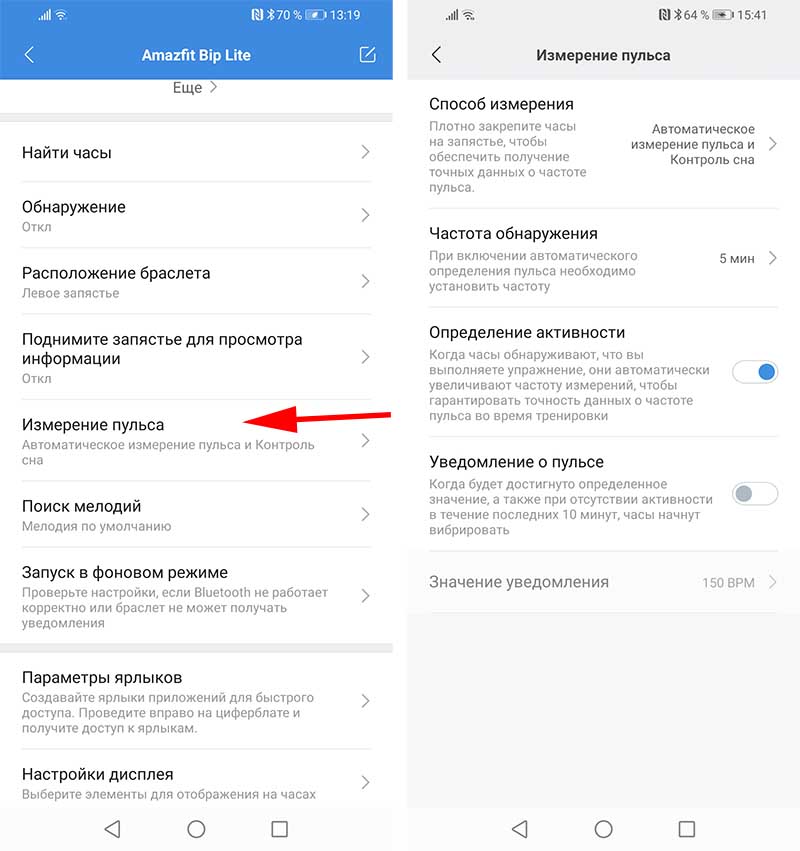
Запуск в фоновом режиме. Для корректной синхронизации и получения уведомлений приложению Mi Fit необходимо разрешить работу в фоне.
Настройки дисплея. Порядок отображения функций на экране часов/браслета и удаление неиспользуемых функций.

Вибрация. В этом разделе можно настроить «рисунок» вибрации для каждого уведомления (продолжительность и интервалы между вибрациями).

Настройки погоды (выбор местоположения и активация уведомлений о погоде).
Справка (ответы на некоторые вопросы по настройке).
Версия программного обеспечения.
В самом низу вкладки «Профиль» находится кнопка отключения устройства от приложения. Она понадобится в том случае, если гаджет будет подключаться к другой учетной записи.

Часто задаваемые вопросы по Mi Fit
Проблема с регистрацией аккаунта
Обычно процесс регистрации аккаунта не вызывает никаких проблем, а большинство ошибок на этом этапе вызывает невнимательность. Например:
- Некорректно выбрана страна;
- Пароль введен кириллицей;
- В пароле отсутствуют цифры или латинские символы;
- Неправильно введена капча;
- Указан неверный Email или номер телефона.
Ошибка при входе в аккаунт
Распространенных ошибок при входе в аккаунт не много:
- Ошибка авторизации (указан неверный логин или пароль);
- Сбой на сервере приложения. Если во время входа появляется уведомление «Сбой синхронизации», можно попробовать решить проблему включением VPN соединения на смартфоне. Например, через приложение NordVPN, выбрав страну Hong Kong или Сингапур из списка. Если это не поможет, стоит подождать пока «поднимут» сервер. Обычно на это уходит от пары минут до часа.
Как установить Mi Fit на компьютер?
В некоторых случаях возникает необходимость установить приложение на компьютер или ноутбук. Но, проблема в том, что изначально приложение Mi Fit было разработано для мобильной платформы ANDROID, поэтому с операционной системой Windows работать не будет. Проблема решается достаточно просто для этого понадобится Андроид-эмулятор, например, Bluestacks, и 10 – 15 минут времени.
Скачиваем эмулятор с сайта Bluestacks, устанавливаем его на компьютер. После установки софта заходим в Play Маркет и скачиваем Mi Fit на компьютер.

Как обновить Mi Fit?
- Подключаем смартфон к сети Интернет.
- Открываем «Mi Fit» и переходим во вкладку «Профиль».
- В самом низу выбираем меню «Настройки».
- Нажимаем пункт «Проверить наличие обновлений».
Если есть новая версия приложения, будет предложено ее скачать и установить.

Mi Fit не видит браслет. Что делать?
- В первую очередь нужно проверить, не разрядилась ли батарея.
- Если батарея заряжена, положите устройство как можно ближе к телефону и повторите попытку.
- Если подключиться по-прежнему не удалось, перезапустите Bluetooth или перезагрузите смартфон.
- Войти в Mi Fit через аккаунт Google, затем снова войти через Mi-аккаунт.
Как синхронизировать данные?
Если на смартфоне включен Bluetooth и приложение Mi Fit открыто, данные синхронизируются автоматически. Если этого не произошло, потяните вниз список данных на главном экране приложения, синхронизация запустится.
Если синхронизация не удалась, попробуйте закрыть приложение, запустить его заново. Если это не помогло, перезапустите Bluetooth или перезагрузите смартфон.
Во время тренировок данные не синхронизируются!
Не приходят уведомления
Для стабильного сопряжения браслета с приложением Mi Fit должно работать в фоновом режиме и Bluetooth должен быть постоянно включен. Некоторые приложения, например Cleaner или Manager могут останавливать работу приложения, поэтому его необходимо добавить в исключения. Для этого переходим «Профиль» — «Устройство» — «Запуск в фоновом режиме».
Как восстановить аккаунт?
Если аккаунт заблокировали или забыли пароль, его можно восстановить, используя телефон или электронную почту, указанные при регистрации аккаунта.
Для этого в окне авторизации нужно нажать «Забыли пароль?» и выбрать способ сброса пароля: с помощью телефона или электронной почты. Далее следуем подсказкам по восстановлению.

Остались вопросы? Задавайте в комментариях!
Сегодня существует множество гаджетов и аксессуаров, которые являются коллаборациями Xiaomi или непосредственно всецелыми устройствами компании. Специалисты Xiaomi понимают, что для большего удобства пользователя, который имеет два и более девайса их бренда, необходимо объединить все системы в одну. Так они и поступили! Синхронизация происходит с помощью специальных приложений. В этой инструкции мы рассмотрим, как использовать приложение «Mi Fit»( официальная программа от разработчика Xiaomi Technology), объединяя ваш смартфон с фитнес-браслетом.
Для того чтобы скачать приложение, необходимо зайти в Google Play, ввести в строке поиска «Mi Fit», нажать кнопку «Установить», дождаться скачивания и установки приложения.
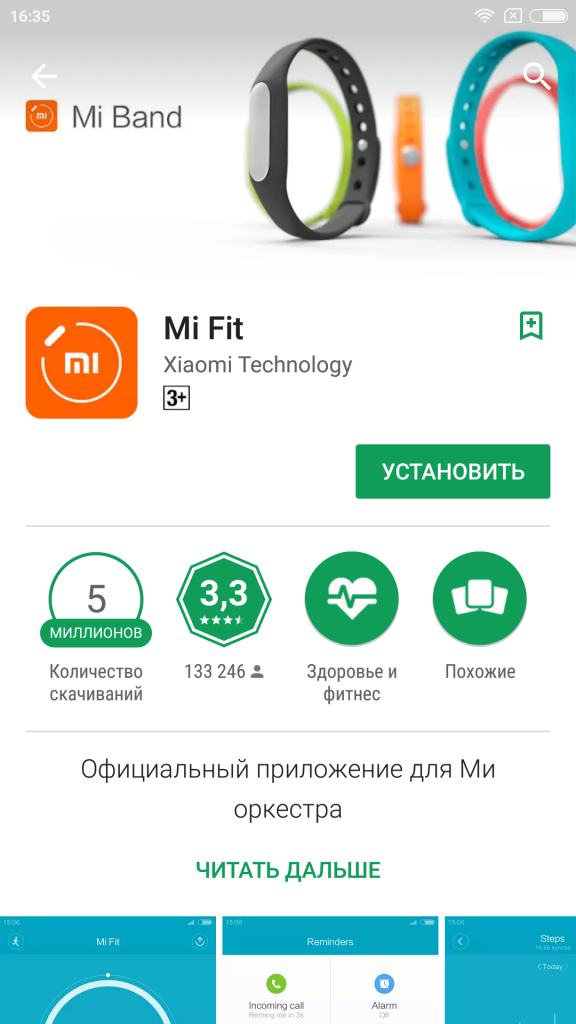
Открываем приложение, жмем на кнопку «Вход», принимаем условия и положения и выполняем вход в Mi аккаунт (подробнее о создании аккаунта здесь).
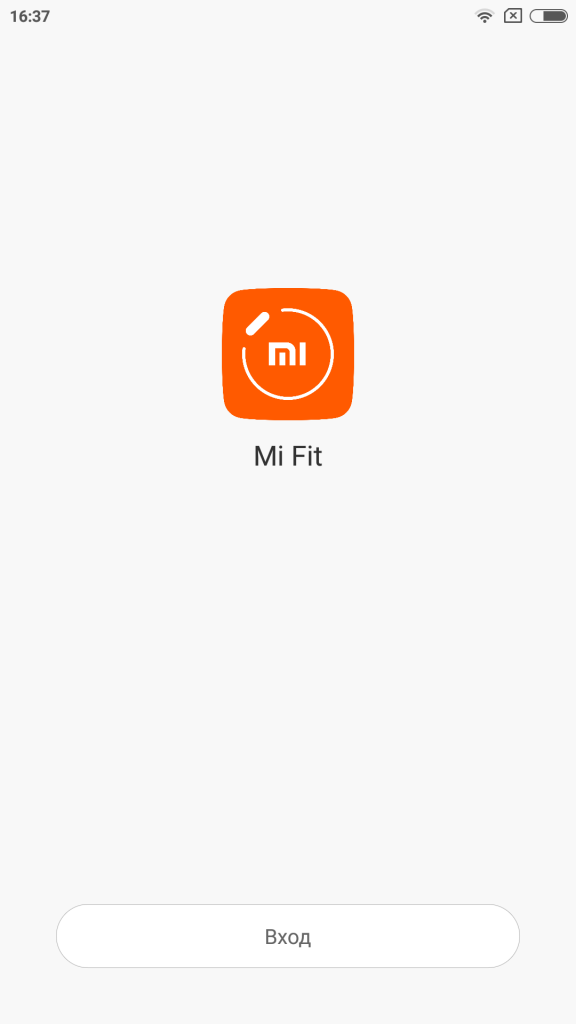
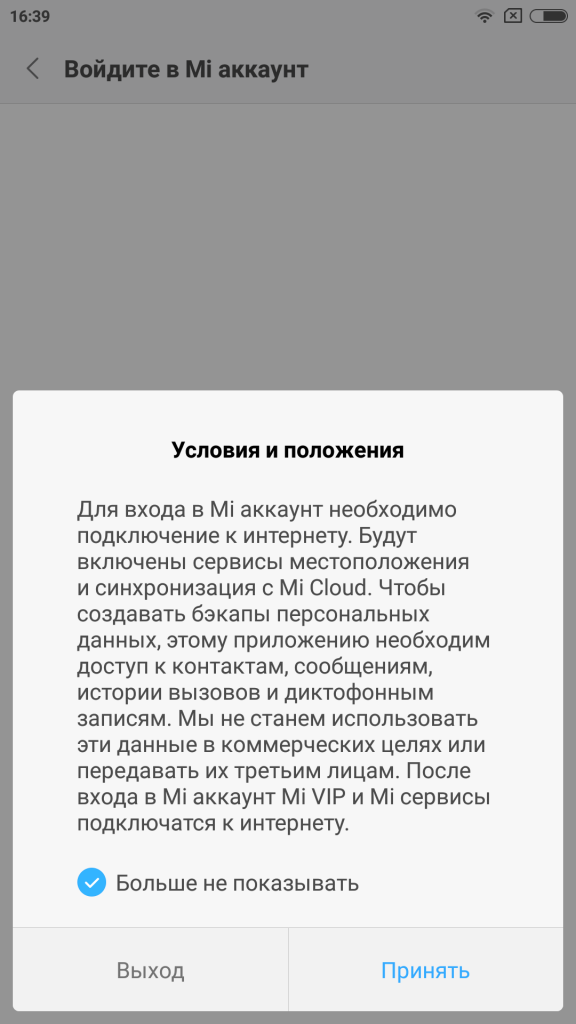
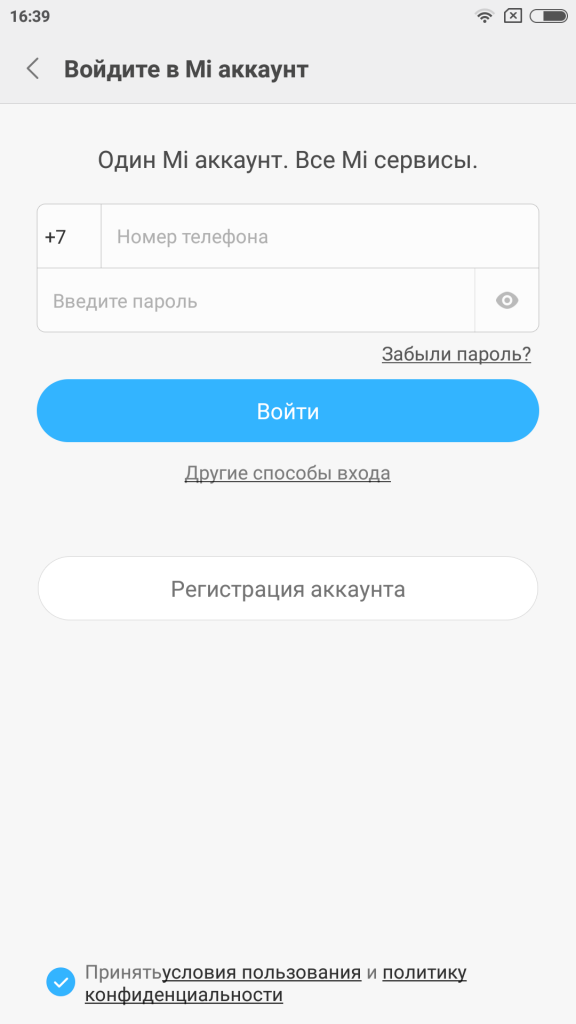
После успешного входа задаем параметры своего Mi аккаунта:
· Имя
· Пол
· Год и месяц рождения
· Рост
· Вес
*Также устанавливаем желаемое количество шагов в день и разрешаем приложению подключаться к Bluetooth.
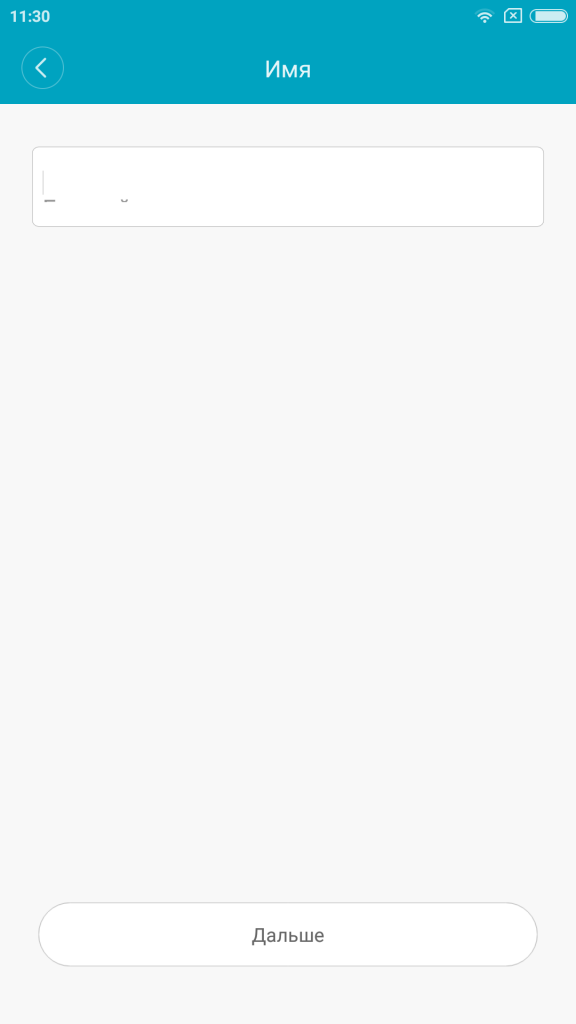
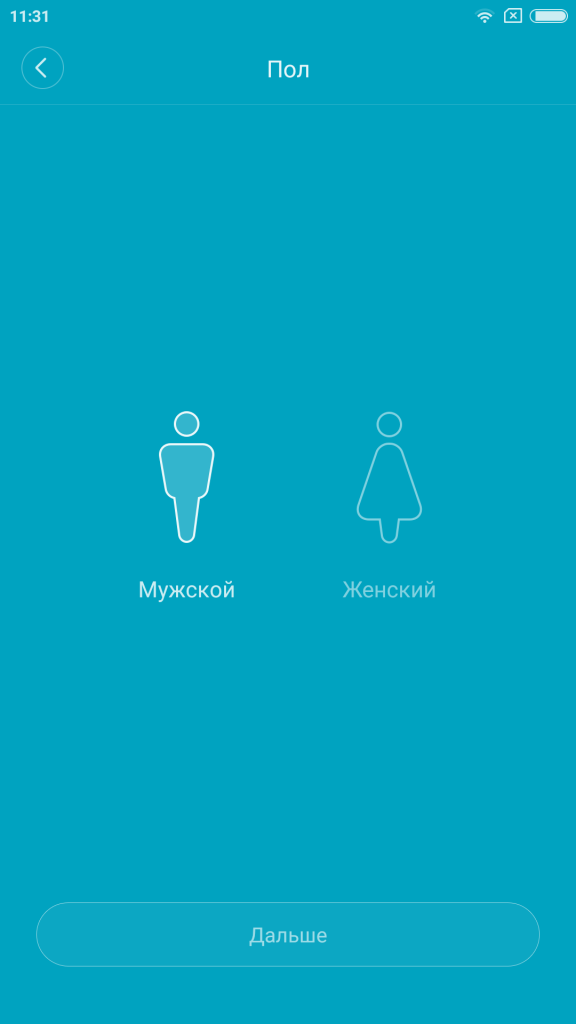
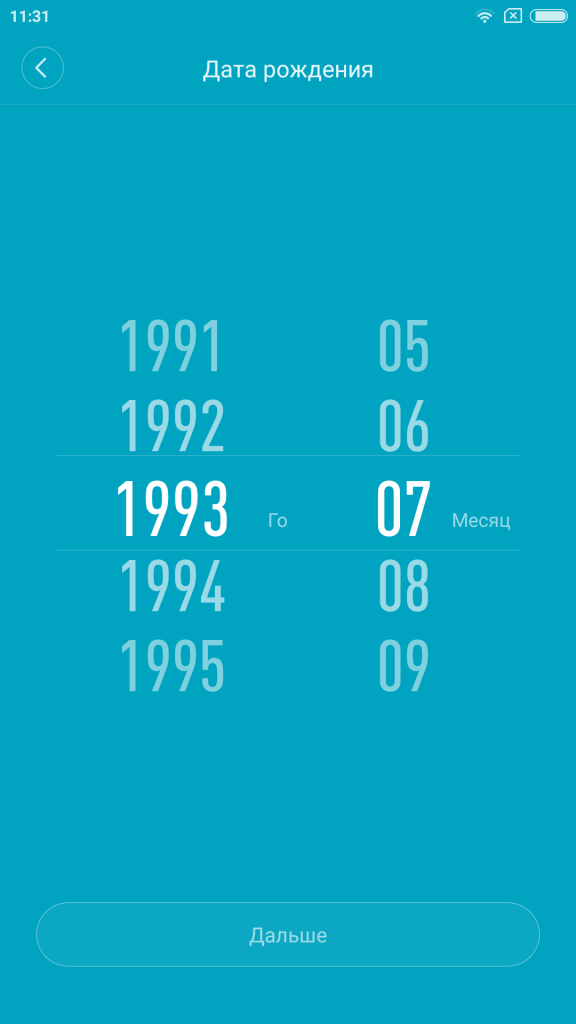
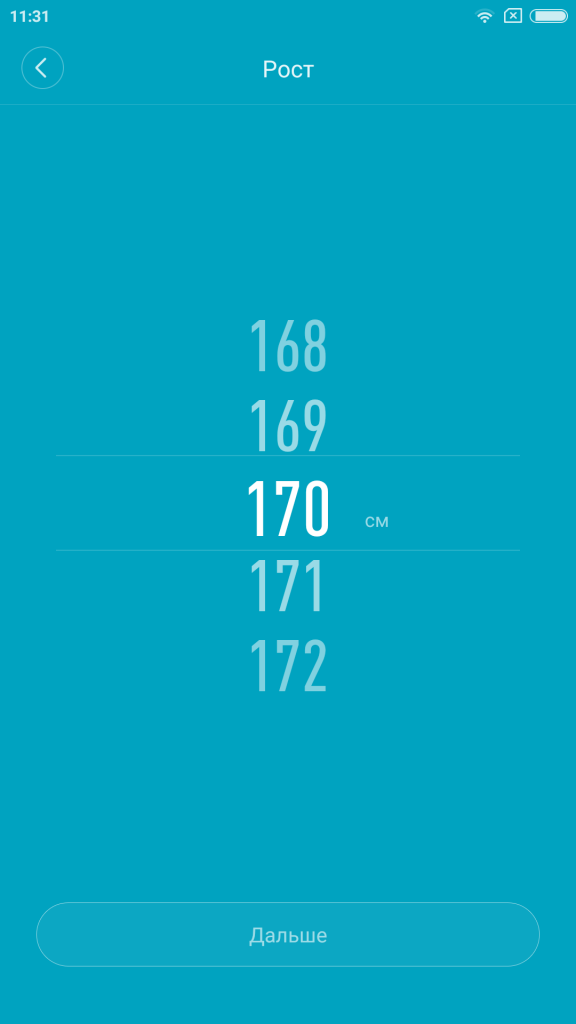
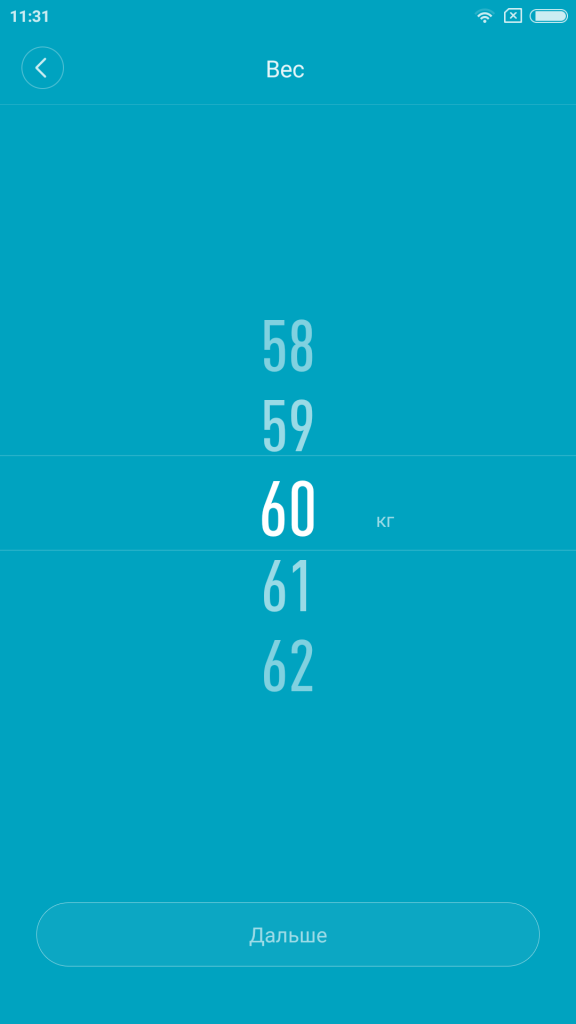
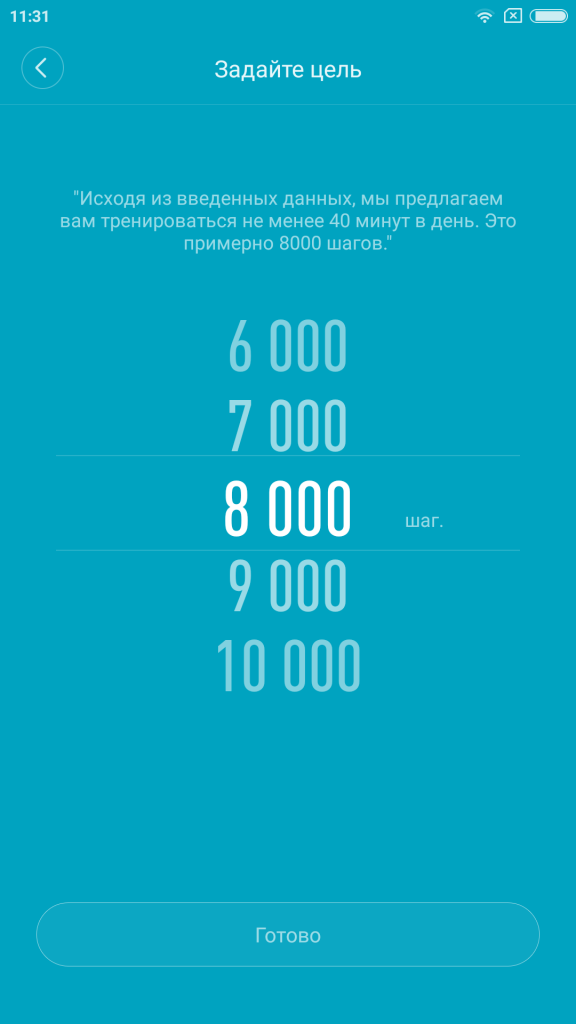
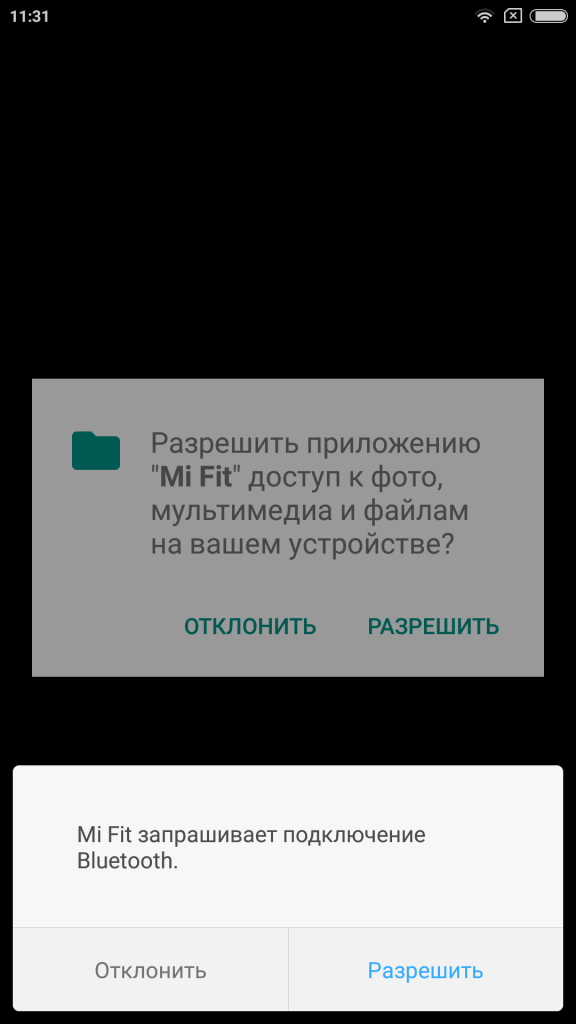
Далее нам предлагают выбрать устройство, которое нужно связать с приложением. На данный момент в Xiaomi доступны браслеты, часы, весы и кроссовки.
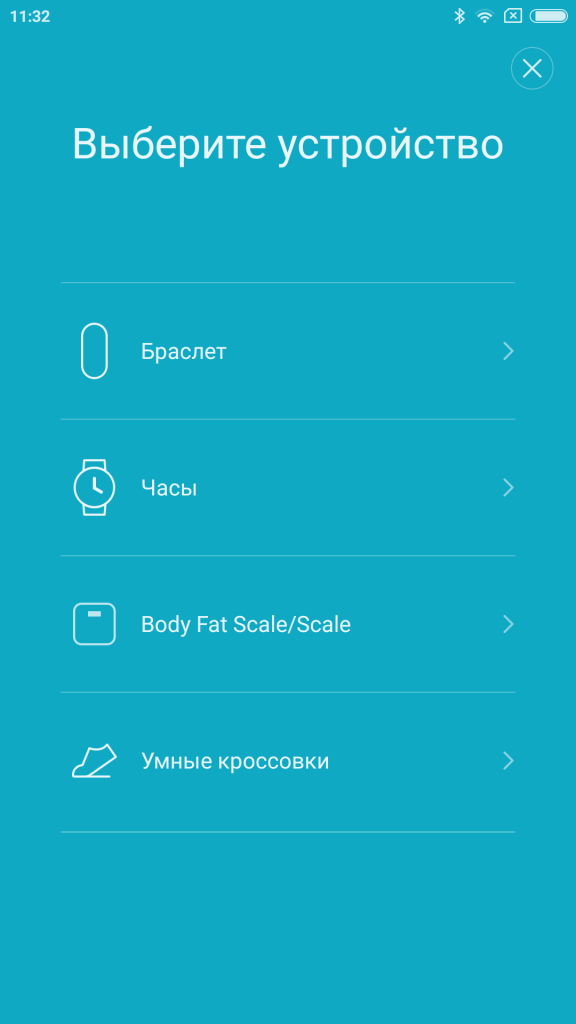
Напомним, у нас фитнес-трекер Mi Band 2. На его примере и рассмотрим настройку синхронизации.Но пользователь должен выбрать свою версию браслета.
Как только мы выбираем «Браслет» — автоматически начинается поиск устройства. После нажимаем кнопку на браслете для его активации. Смартфон сам ищет трекер, а вы лишь подтверждаете, правильность его действий.
Затем выводится сообщение о том, что привязка завершена и перенаправляет на страницу с настройкой. Скорее всего, после привязки смартфон проверит наличие обновлений и, если такие имеются, обновит. Для этого необходимо иметь на телефоне активное подключение к сети интернет и выполнять рекомендации, выводимые на экране смартфона. Также отметим, что для успешного подключения браслета к смартфону необходимо иметь устройство с характеристиками не ниже: Bluetooth LE, Android 4.4, IOS 7.
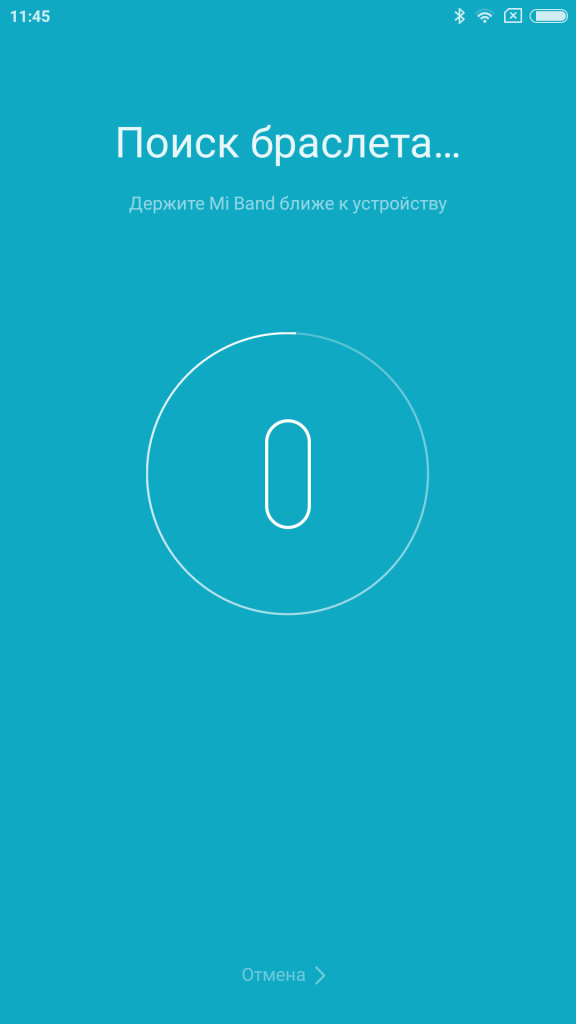
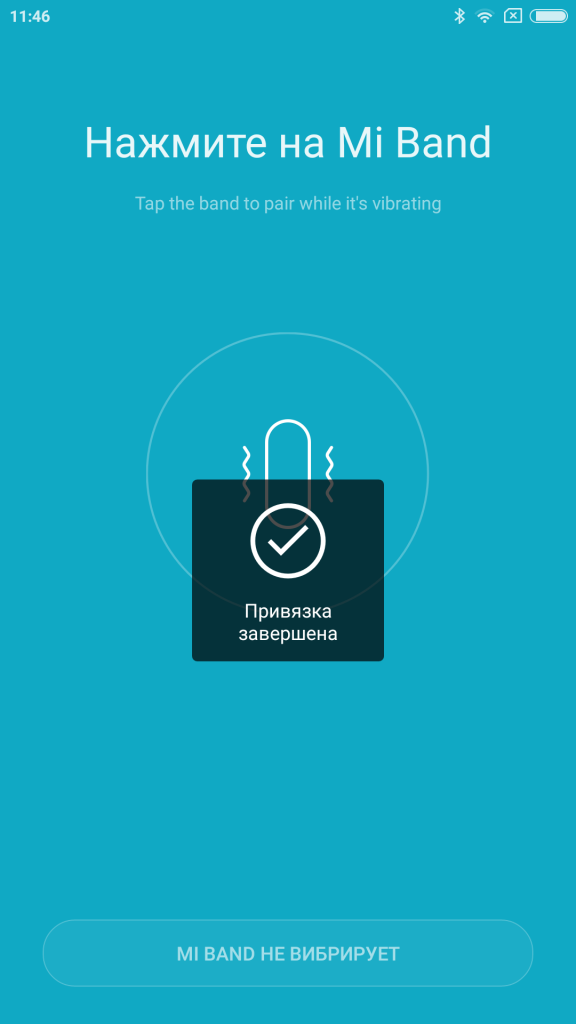
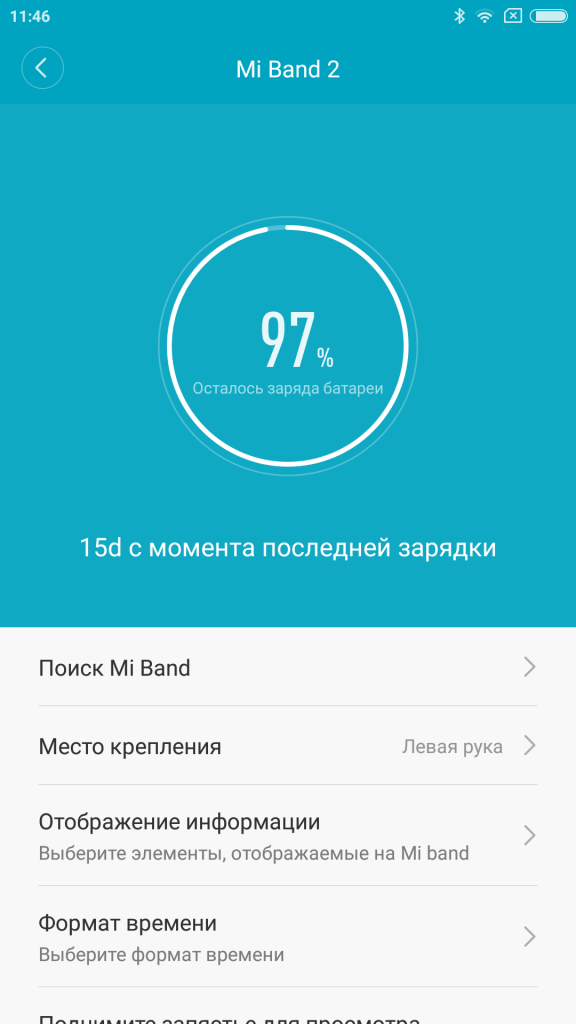
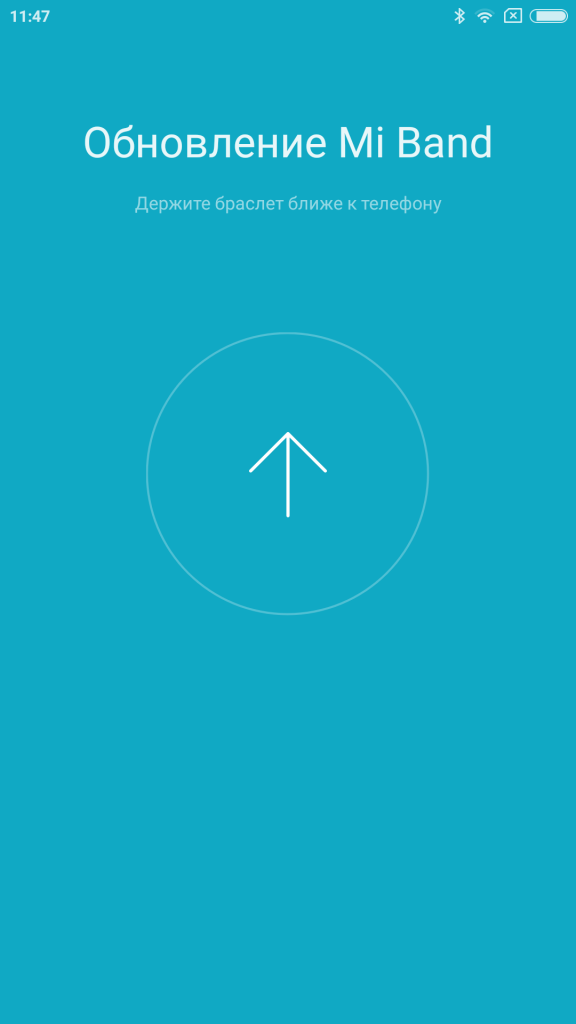
Теперь вы в полную меру можете использовать купленный девайс экосистемы Xiaomi. Приложение поможет вам отслеживать количество пройденных шагов, наблюдать за своим пульсом и сном. Также можете настроить уведомления приложений, входящие вызовы, сообщения, будильник и разблокировку экрана с помощью браслета. А еще во вкладке «Профиль» можно настроить свой личный кабинет, откорректировать цели активности, настроить обновления, установить используемые единицы измерения.
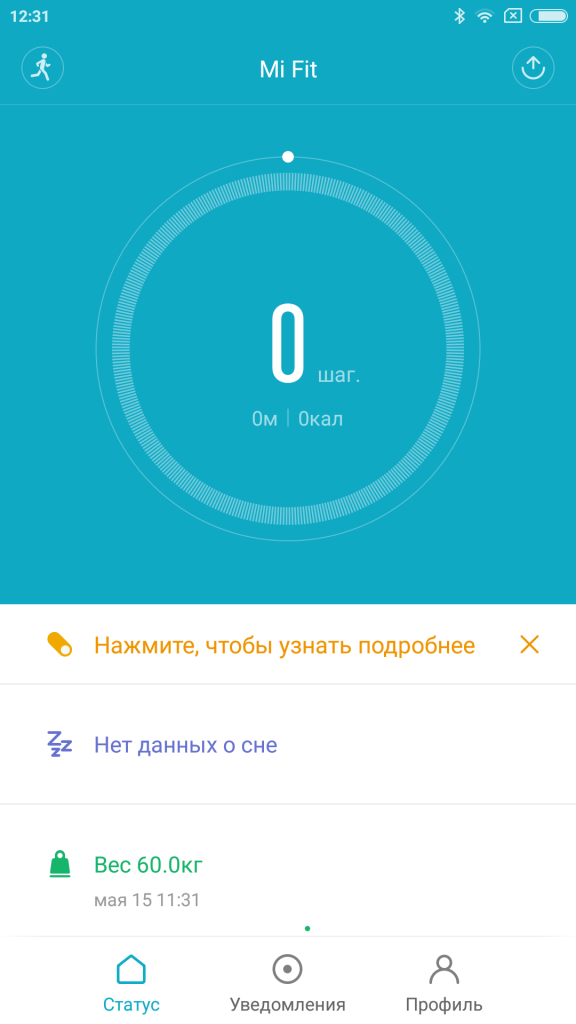
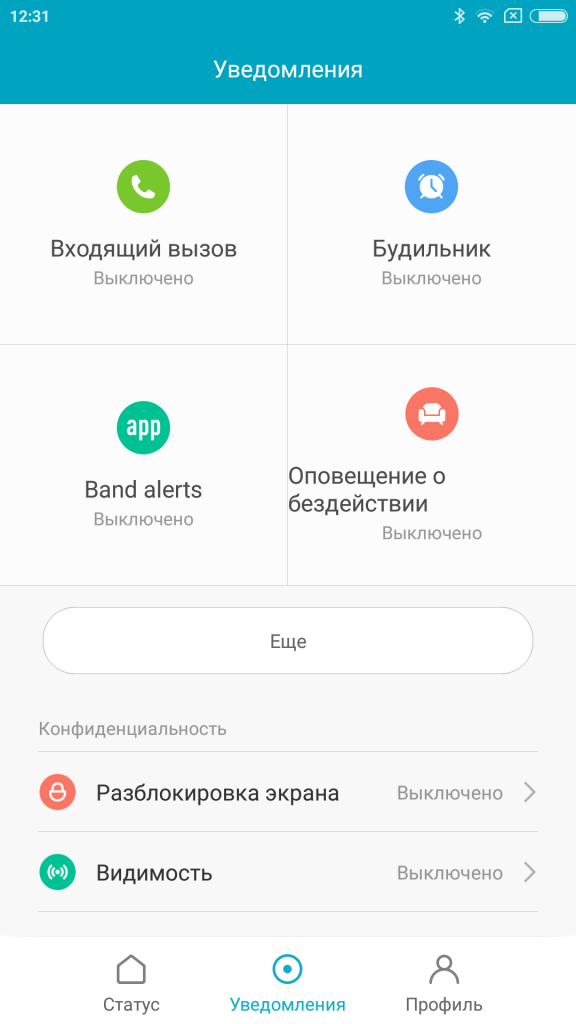
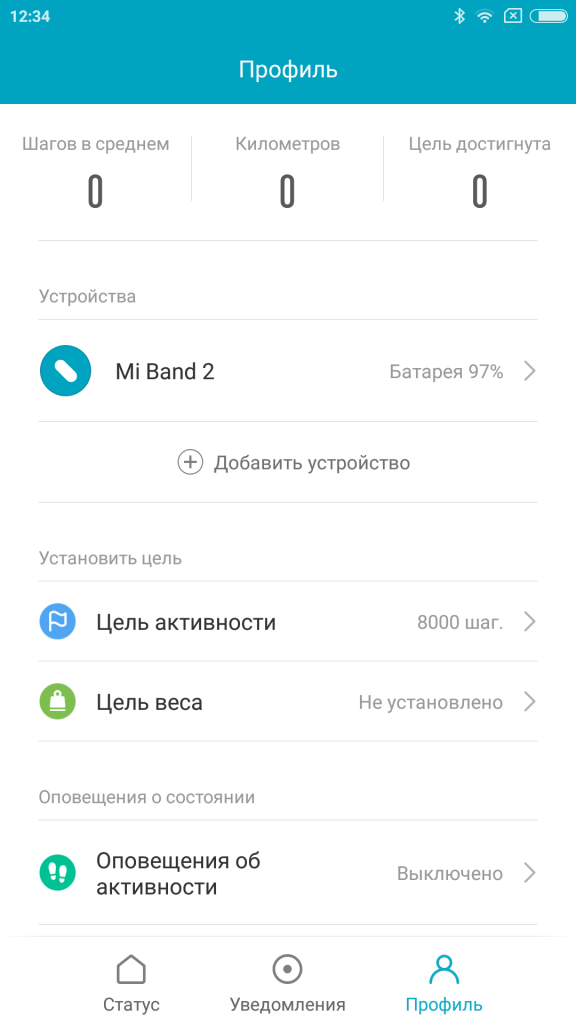
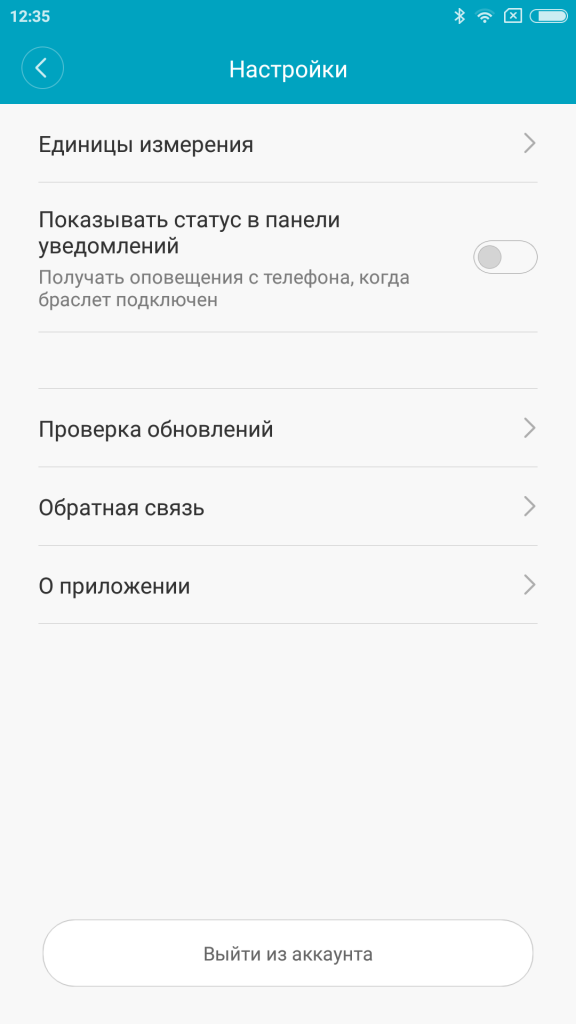
Желаем вам приятного и полезного использования! А в поисках интересной информации о любимом бренде Xiaomi, заглядывайте на наш Xistore.by.
Оценка этой статьи по мнению читателей:
Xiaomi Mi Band, без преувеличения, является самым популярным фитнес-браслетом в мире! Компания Xiaomi продает носимой электроники больше, чем кто-либо еще, включая Apple, и при этом занимает 21.5% всего рынка!
Множество людей, покупая браслет Xiaomi Mi Band 3, сталкиваются с разного рода трудностями и вопросами. В этой статье мы расскажем, как настроить и использовать свой Mi Band с максимальной пользой и эффективностью!
Читайте также наши другие подробные и интересные обзоры:
- Обзор браслета Xiaomi Mi Band 4
- Обзор браслета Honor Band 5
- Обзор браслетов Samsung Galaxy Fit и Galaxy Fit-e
Как подключить и настроить Mi Band 3?
Включив браслет впервые, вы увидите на экране сообщение Pair device first:

Это означает, что пришло время установить на свой смартфон специальное приложение и «связать» браслет со смартфоном.
Обратите внимание: использовать фитнес-трекер как самостоятельное устройство нельзя, он работает лишь в паре со смартфоном.
Конечно, после первоначальной настройки и активации браслета, вы можете не пользоваться приложением, но, тогда вы потеряете большую часть функций и возможностей устройства.
Шаг 1. Скачиваем приложение Mi Fit
Mi Fit — это официальный клиент от Xiaomi для работы с браслетом, который доступен для установки как на Android-смартфон (ссылка в Play Store), так и на iPhone (ссылка в App Store):

После загрузки и установки приложения (кстати, на некоторых устройствах оно может быть установлено изначально), переходим к его настройке.
Шаг 2. Получаем учетную запись Xiaomi
После запуска приложения Mi Fit вам будет предложено либо зайти в свой существующий Xiaomi-аккаунт, либо создать новый. Если у вас не было смартфонов от компании Xiaomi, скорее всего, нет и аккаунта. Значит, нажимаем кнопку «Создать аккаунт»:

Далее заполняем все необходимые поля. Если нужно будет указать номер телефона — бояться этого не стоит. Он нужен для того, чтобы восстановить пароль к созданной учетной записи в том случае, если вы его забудете.
Кроме того, при использовании смартфона от Xiaomi с SIM-картой указанного номера, у вас появятся еще и дополнительные преимущества: SMS сообщения на другие смартфоны марки Xiaomi будут отправляться бесплатно.
После создания аккаунта, для входа в приложение необходимо выбрать учетную запись MI:

Теперь переходим, собственно, к подключению браслета к своему смартфону.
Шаг 3. Подключаем браслет к смартфону
Для привязки фитнес-трекера к своему телефону в приложении Mi Fit делаем следующее:
- Переходим на вкладку Профиль
- Нажимаем кнопку Добавить устройство
- Нажимаем на Браслет
- Ждем пока на браслете появится надпись Tap the button
- Как только увидим надпись, нажимаем на браслете кнопку под экраном

Очень частой ошибкой является подключение браслета к смартфону в настройках Bluetooth, а не через приложение Mi Fit.
Делать так нельзя, подключение должно выполняться строго по написанной выше инструкции, в противном случае, у вас могут возникнуть проблемы с привязкой своего браслета.
Описание основных настроек браслета Mi Band 3
Давайте кратко пройдемся по всем настройкам браслета в программе Mi Fit, которые можно найти здесь:
- Запускаем приложение Mi Fit
- Переходим на вкладку Профиль
- В списке Мои устройства выбираем Mi Band 3
Здесь мы увидим следующие параметры:
Входящий вызов
Включив оповещение о входящих вызовах, вы будете видеть на браслете информацию о том, кто вам звонит. В настройках можно включить задержку оповещения. В этом случае, браслет будет оповещать о звонке не сразу, а через несколько секунд (в зависимости от настроек).
События
В этом разделе можно управлять напоминаниями о различных событиях. Обратите внимание — это не функция отображения на браслете событий из вашего календаря (к примеру, Google). Это, своего рода, аналог «будильника» Mi Band только с текстом. Здесь вы можете создавать напоминания, задавать периодичность событий.
Будильник
Если вы добавляете будильник на смартфоне в стандартном приложении — он не сработает на браслете! Если вы хотите, чтобы вибрировал браслет — будильник необходимо добавлять именно здесь.
«Умный будильник» в приложении Mi Fit отсутствует. То есть, браслет «из коробки» не умеет будить в определенной фазе сна. Если вам нужна эта функция, придется установить дополнительное приложение под названием Mi Band Smart Alarm (доступно только на Android).
Оповещения
Здесь можно выбрать список приложений, от которых вы хотите получать уведомления на браслете.
Оповещения о бездействии
Включив эту функцию, браслет будет периодически напоминать вам сделать разминку (если в течение часа вы практически не двигались, например, работая за компьютером).
Найти браслет
Выбрав этот пункт меню, ваш браслет однократно завибрирует. Можно использовать функцию не только для поиска браслета, но и для проверки связи (видит ли приложение браслет).
Обнаружение
Открыв эту настройку, мы увидим надпись «Включить видимость для устройств поблизости». На самом же деле, здесь включается видимость браслета для других приложений, а не устройств. Работать с браслетом помимо Mi Fit могут множество других приложений и, если не включить эту опцию, они не смогут обнаружить ваше устройство.
Расположение браслета
Укажите здесь, на какой руке вы носите браслет. Эта настройка практически не играет никакой роли. Браслет не будет учитывать по-разному количество шагов в зависимости от руки.
Смысл настройки заключается в том, чтобы помочь браслету лучше определять движение поднятия запястья для просмотра информации. Это должно минимизировать количество ложных срабатываний, чтобы экран включался только тогда, когда вы действительно хотите узнать время и другую информацию.
Поднимите запястье для просмотра информации
Большую часть времени экран браслета отключен. Чтобы его включить, необходимо нажать кнопку под экраном. Если активировать функцию поднятия запястья для просмотра информации, экран будет автоматически включаться при соответствующем жесте рукой.
Определение пульса
Здесь можно выбрать один из 3 режимов работы пульсометра либо отключить его вообще:
- Автоматическое определение пульса. Браслет будет замерять пульс непрерывно в режиме 24/7. Включив эту опцию, необходимо выбрать частоту замеров (от одного раза в минуту до одного раза каждые 30 минут).
- Ассистент сна. В этом режиме браслет автоматически начинает замерять пульс только во время сна. Показания пульсометра помогают браслету лучше определять фазы сна и отображать более точный отчет. Подробности о том, как понимать отчеты Mi Fit о сне, что такое фазы сна, на что они влияют и сколько должны длиться у здорового взрослого человека, читайте в нашем спец.материале «Сон и фитнес-браслеты. Руководство для чайников».
- Совместный режим. В этом режиме пульс во время бодрствования измеряется с указанной вами частотой, а когда браслет определяет, что вы уснули — включается режим Ассистент сна (изменяется частота замеров).
Как отвязать Mi Band 3. Или что сделать перед продажей браслета
Если вы решили продатьподарить кому-то свой Mi Band, его необходимо отвязать от Xioami-аккаунта, иначе другой человек не сможет подключить этот браслет к своему смартфону.
Для этого делаем следующее:
- Запускаем приложение Mi Fit
- Переходим на вкладку Профиль
- Выбираем свой браслет, нажимая на Mi Band 3
- Перелистываем список в самый конец и нажимаем кнопку Отключить
- На следующей странице нажимаем еще раз Отключить

Теперь, когда ваш браслет не привязан ни к одной учетной записи, можно сбросить настройки на самом Mi Band до заводских установок (чтобы на экране снова появилась надпись «Pair device first»). Для этого на самом браслете:
Пролистайте экран (движением пальца снизу вверх) до меню Подробнее:

Теперь пролистываем движением пальца справа налево до меню Сброс настроек:

Осталось лишь подтвердить действие, нажав и задержав на несколько секунд кнопку под экраном браслета:
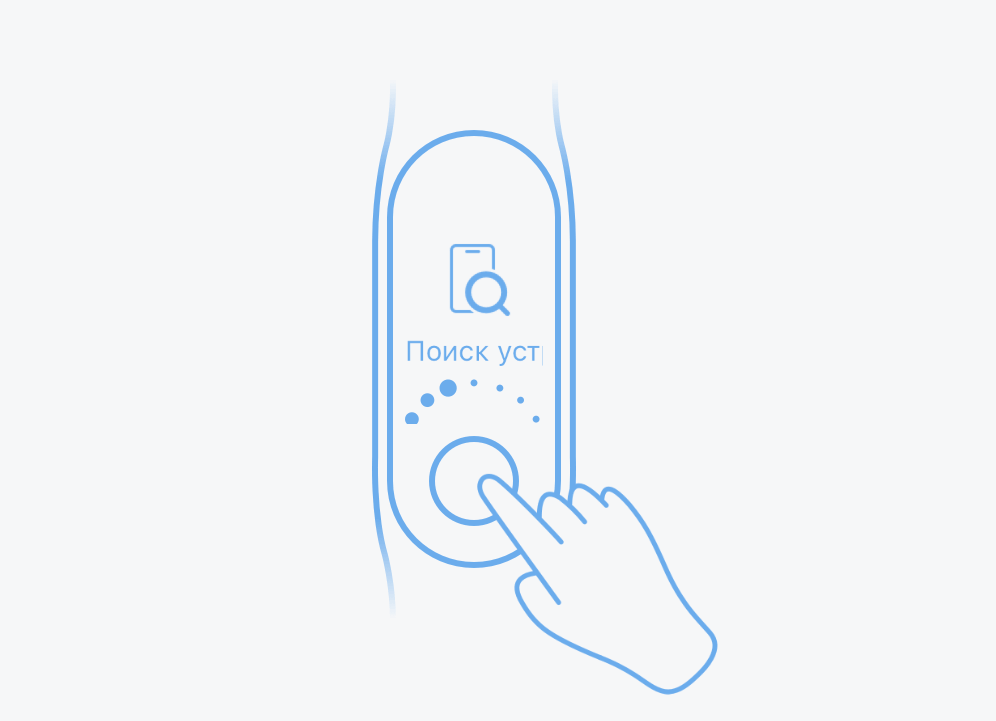
Перед покупкой браслета на вторичном рынке, убедитесь, что продавец отвязал Mi Band от своей учетной записи. В противном случае, вы не сможете привязать это устройство к своему смартфону.
Ответы на часто задаваемые вопросы
В конце мы бы хотели ответить на часто задаваемые вопросы касательно браслета от Xiaomi:
— Можно ли плавать с браслетом Mi Band 3?
Здесь не все так просто и однозначно. Сам производитель заявляет степень влагозащиты браслета равное 50 метрам (или 5 ATM). Но, следует понимать, что [mks_highlight color=»#e2f6ff»]данное число не имеет никакого отношения к фактической глубине, на которую можно опускать устройство под воду[/mks_highlight].
Достаточно лишь одного быстрого движения рукой на глубине до 1 метра, чтобы создать предельное для браслета давление, равное 5 атмосферам.
Поэтому, несмотря на рекомендации Xiaomi, есть риск повредить часы при плавании. А о погружении на глубину с этим браслетом и речи быть не может. С другой стороны, вы без проблем можете принимать душ, не снимая свой Mi Band 3.
— Можно ли оплачивать товары браслетом с помощью NFC?
Не смотря на то, что Mi Band 3 поддерживает технологию NFC, производить оплату с помощью браслета нельзя. Этот чип позволяет использовать Mi Band 3 на территории Китая в качестве транспортной карты. Подробный ответ на этот вопрос читайте в нашем специальном материале:
- Как работает NFC и бесконтактные платежи на Mi Band 3 и других браслетах
Что касается платежей, здесь поддерживается только одна платежная система — AliPay. Но работает она исключительно на территории Китая и основана не на NFC, а не считывании штрих-кода, который появляется на экране браслета перед оплатой.
— Можно ли здесь установить другие циферблаты, помимо стандартных?
Официально браслет поддерживает только 3 циферблата. Но вы можете загрузить другую прошивку, содержащую новые циферблаты и дополнительные возможности. Делается это с помощью специального приложения для смартфона под названием GadgetBidge.
Подобные действия (перепрошивка устройства) могут повлечь за собой различные проблемы с браслетом, вплоть до полного выхода его из строя, без возможности что-либо исправить. Поэтому, если вы не уверены в собственных силах, лучше этого не делать.
— С какими приложениями работает браслет помимо Mi Fit?
Mi Fit — это официальное приложение от Xiaomi для работы со всеми носимыми устройствами компании. Впрочем, вы действительно можете привязать браслет к другому приложению, отказавшись от Mi Fit (либо используя в паре с официальным приложением).
Среди самых популярных приложений для Mi Band можно выделить следующие:
- Notify & Fitness for Mi Band — отличная замена Mi Fit, содержит массу функций и возможностей (учитывает всю активность, следит за сном, работает с пульсом и многое другое).
- Mi Band Master — еще одна более функциональная замена стандартного приложения. Помимо всего прочего, здесь есть поддержка умного будильника, возможность настроить кнопку на браслете и пр.
- Tools & Mi Band — приложение, расширяющее возможности браслетов от Xiaomi (настраиваемые графики пульса, поддержка синхронизации со сторонними приложениями вроде Sleep As Android, расширенная настройка уведомлений и другие функции).
- Mi Band Smart Alarm — умный будильник для браслета Mi Band (отслеживает фазы сна).
- Find Mi Band — простая программа для поиска потерявшегося браслета.
— Как настроить отображение погоды на Mi Band 3?
Если ваш браслет не отображает погоду, не смотря на то, что в настройках приложения Mi Fit эта функция включена, тогда решить проблему можно следующим образом. Достаточно лишь в Mi Fit указать свой город в ручном режиме (а не определять автоматически местоположение по GPS).
Если функция не заработала (что бывает крайне редко), попробуйте в родном приложении Погода, установленном на смартфоне по-умолчанию, также отключить определение местоположения по GPS и добавить свой город вручную.
P.S. Не забудьте подписаться в Telegram на наш научно-популярный сайт о мобильных технологиях, чтобы не пропустить самое интересное!
- Как использовать
- Занятия спортом
- Умный будильник
- Отвязка браслета
Приложение Mi Fit — это программа от компании Xiaomi для тех, кто активно занимается спортом и следит за своим здоровьем. Оно совместимо со следующей продукцией:
- Фитнес-браслетами Mi Band. С помощью приложения для Mi Band удается отслеживать физическую активность в течение всего дня, анализировать информацию и строить на ее основе графики результатов;
- Весами Mi Smart Scale. Устройство обеспечивает точное измерение массы тела в пределах до 150 кг, погрешность составляет не более 50 грамм;
- Весами Mi Body Fat Scale. Они отображают до различных 10 показателей, в том числе вес, объем в организме жидкости, количества жира, костной ткани;
- Кроссовками Ксиаоми. Умная обувь, которая помогает владельцу отслеживать пройденное расстояние;
- Amazfit Watch. Это смарт-часы, оборудованные функциями измерения сердечного ритма, пройденного расстояния, сожженных калорий, отслеживания качества сна.
Для обеспечения работы приложения необходима его установка на смартфон Xiaomi.
Как пользоваться Mi Fit
Наиболее часто программа используется в связке с браслетом Ми Бэнд, поэтому в статье более подробно расскажем, как она работает именно с данным гаджетом. Приложение скачивается с Google-магазина Play Market и устанавливается на телефон. Обязательные условия – наличие Android версии не ниже 4.3, а также исправный модуль Bluetooth 4.0.
Также возможно использование Mi Fit для iPhone, Android (iOS, Windows Phone), однако для скачивания надо заходить уже на App Store.
После скачивания, установки и регистрации Mi Fit осуществляется его настройка (возможна как на самом смартфоне, так и через компьютер с операционными системами Windows и Mac), которая предполагает:
- Регистрацию Mi Account, для чего требуется ввести свой номер мобильного телефона, придумать пароль и подтвердить процедуру при помощи кода, который приходит в ответном SMS-сообщении;
- Выполнение первоначальных настроек.
- После заполнения персональных данных в списке отображаемых устройств надо выбрать «Браслет», после чего произойдет привязка фитнес-трекера к мобильному аппарату;
- После привязки, программа должна предложить пройти процедуру обновления прошивки. Далее уже можно полноценно пользоваться приложением.

Пользователю предлагается указать свое имя, пол, дату рождения, рост и вес. При заполнении полей рекомендуется указывать максимально точные сведения, что обеспечит более корректную работу программы.

На главном экране будет доступно три вкладки (активность, уведомления и профиль). Каждая из них имеет свои разделы. Так, если перейти в «активность», то откроются подразделы «Статистика», «Вес» и «Сон».
Mi Fit для бега и ходьбы
При осуществлении персональных настроек также рекомендуется указать желаемую ежедневную цель (количество пройденных шагов, общее расстояние или сожженных калорий). И при работе устройство будет вести строгий подсчет данных, которые можно в любой момент посмотреть через свой смартфон.

Также при правильной настройке можно получать полный отчет по результатам своей физической активности.

Настройка умного будильника
Наличие данной опции позволяет пользователю отслеживать качество своего сна и рассчитать оптимальное время для засыпания и подъема. Приложение эффективно определяет, в какой фазе сна находится человек и в зависимости от этого выбирает режим для его пробуждения.

Для глубокого сна характерно отсутствие сновидений и если спящего в этот момент разбудить, то подъем для него будет крайне тяжелым.
В легком сне человек видит осознанные сны, и пробуждение происходит достаточно просто. Желательно просыпаться именно в это время. Mi Fit в таком случае заставляет браслет несколько раз провибрировать, обеспечивая тем самым легкое пробуждение.
Принцип настройки умного будильника заключается в том, что пользователь устанавливает время, когда ему необходимо проснуться. Далее программа автоматически подбирает время в пределах получаса для срабатывания в фазе легкого сна. Если же спящий пребывает в глубокой фазе, то сигнал сработает в строго назначенный срок.
В последних версиях Mi Fit на русском и других языках функция умного будильника отсутствует, поэтому для его установки требуется использовать сторонние приложение. Самое популярное – Mi Band Smart Alarm (XSmart).
Как отвязать браслет
Выполнение процедуры может потребоваться, если:
- К смартфону планируется привязка устройства следующего поколения;
- Наблюдается постоянная рассинхронизация Mi Band и смартфона;
- Браслет больше не предполагается использовать по своему предназначению.
Отвязка фитнес-трекера может быть произведена следующими способами:
- С другого телефона. Операция проводится, если было утеряно мобильное устройство, с установленным на нем приложением Mi Fit. В этом случае для отвязки необходимо сначала установить программу на другой смартфон и уже через него разъединить браслет;
- Со своего мобильного устройства. Для этого в программе выбирается раздел «Профиль», далее в «Моих устройствах» надо нажать на браслет и найти кнопку «Отвязать».


 На современном рынке электроники особую популярность заработали фитнес-трекеры различных производителей и ценовых категорий. Марка Xiaomi выпустила несколько поколений фитнес-браслетов, которые характеризуются бюджетной стоимостью и широким функционалом.
На современном рынке электроники особую популярность заработали фитнес-трекеры различных производителей и ценовых категорий. Марка Xiaomi выпустила несколько поколений фитнес-браслетов, которые характеризуются бюджетной стоимостью и широким функционалом.
После презентации очередной новинки можно приобрести предыдущую версию по более выгодной цене.
После покупки гаджета нужно прочесть инструкцию и узнать, как правильно включить фитнес-браслет Xiaomi Mi Band. Оригинальный браслет отличается простым управлением и удобством в использовании.
В данной статье мы разберем правила включения и выключения браслета, синхронизацию с телефоном, а также основные проблемы при работе и варианты их решения.
Содержание
- Подготовка и первое включение трекера Сяоми Ми Бэнд
- Как включается и выключается
- Как зарегистрироваться и подключить к смартфону
- Как настроить Mi Band
- Жесты
- Почему не включается: частые неполадки и их исправление
- Полезное видео
- Основные выводы
Подготовка и первое включение трекера Сяоми Ми Бэнд
Открыв оригинальную упаковку после приобретения браслета, можно обнаружить сам трекер, подробную инструкцию по использованию, силиконовый ремешок и зарядное устройство с разъемом USB.
Накануне первого включения необходимо подзарядить фитнес-браслет, поскольку подавляющее большинство устройств поставляются в магазин с зарядом аккумулятора не более 1-2%.
Важно! Подзаряжать трекер стоит только оригинальным кабелем – неправильная подача напряжения может привести к поломке устройства.
 Для зарядки нужно максимально аккуратно достать капсулу из специального ремешка и установить ее в зарядное устройство. При этом все контакты должны плотно касаться между собой. Другой край зарядного кабеля необходимо подключить к стандартному потру USB на персональном компьютере. Допустимо подключать кабель и к специальному адаптеру с силой тока не более 1 А для зарядки от розетки. Не стоит использовать слишком мощные адаптеры, т.к. аккумулятор браслета может быть поврежден избыточным током. При правильном подключении на фитнес-браслете должны загореться все индикаторы.
Для зарядки нужно максимально аккуратно достать капсулу из специального ремешка и установить ее в зарядное устройство. При этом все контакты должны плотно касаться между собой. Другой край зарядного кабеля необходимо подключить к стандартному потру USB на персональном компьютере. Допустимо подключать кабель и к специальному адаптеру с силой тока не более 1 А для зарядки от розетки. Не стоит использовать слишком мощные адаптеры, т.к. аккумулятор браслета может быть поврежден избыточным током. При правильном подключении на фитнес-браслете должны загореться все индикаторы.
В первый раз устройство необходимо заряжать не менее 2 часов – в будущем для полного заряда аккумулятора будет необходимо значительно меньше времени. Узнать текущий заряд браслета можно при помощи специальных индикаторов:
- горит 1 – уровень заряда достиг 30%;
- светятся 2 индикатора – 60% заряда;
- активны 3 индикатора – трекер указывает на полную зарядку.
После окончания зарядки браслет будет полностью активен и готов к последующей настройке, синхронизации со смартфоном.
Как включается и выключается
Управлять включением трекер пользователь не может, т.к. подобная возможность просто не предусмотрена производителем. Если браслет заряжен, устройство будет включено в автоматическом режиме. В таком режиме оно полностью готово к синхронизации с телефоном при помощи модуля Bluetooth (на браслете он постоянно включен, а на смартфоне следует вручную активировать эту функцию). Дополнительная активация трекера не требуется.
Выключить фитнес-браслет Mi Band по собственному желанию также не получится. Возможно лишь дождаться окончательной разрядки трекера, т.е. полного отключения всей системы. Подобный вариант на 100% эффективен, но требует длительного ожидания. Некоторые пользователи кладут браслет в морозильную камеру для экстренного выключению, но такой способ может привести к неисправностям и отказу в гарантийном обслуживании.
Обратите внимание! Полная разрядка аккумулятора с дальнейшим автоматическим выключением может также ухудшать работу аккумулятора. По этой причине следует регулярно заряжать фитнес-браслет, не ожидая его выключения.
Как зарегистрироваться и подключить к смартфону
Подключить фитнес-трекер Xiaomi Mi Band к собственному смартфону можно при помощи 3 несложных шагов.
На первом этапе скачайте официальную версию приложения в мобильном маркете. Для простой установки оригинального софта зайдите в Play Market либо App Store (в зависимости от платформы вашего смартфона) и загрузите приложение «Mi Fit».

После окончательной установки программы необходимо пройти регистрацию личного аккаунта. Сделать это возможно двумя способами:
- При помощи браузера. Для регистрации откройте сайт марки Xiaomi и заполните предложенную анкету. Вы сможете зарегистрироваться как по мобильному номеру, так и при помощи электронной почты – в нижней части страницы можно выбрать подходящий вариант. При переходе на новую страницу придумайте специальный пароль и введите его в предложенное поле дважды. Личный пароль должен включать буквы латинского алфавита и цифры, а также состоять более чем из 8 символов. Для завершения регистрации необходимо ввести текст на основании предложенной картинки, чтобы подтвердить регистрацию.
- Через приложение. При регистрации вам необходимо ввести все перечисленные выше данные в аналогичной последовательности. Принципиальной разницы между этими способами нет, выберите один из них для удобства.
На третьем этапе необходимо подключить спортивный трекера к вашему смартфону. Для этого активируйте модуль Bluetooth в разделе «Настройки» в собственном смартфоне и зайдите в ранее установленное приложение «Mi Fit». Перейдите в меню настроек приложения и выберите специальный пункт «Pair» (располагается в нижней части экрана). Далее создайте пару с новым фитнес-браслетом. Всевозможные подсказки по синхронизации будут выводиться на экране вашего смартфона – нужно лишь следовать рекомендациям. За несколько секунд браслет будет подключен к телефону и полностью готов к настройке.
Обратите внимание! При регистрации лучше выбрать электронную почту, поскольку регистрация по мобильному номеру для русскоязычных пользователей настроена хуже.
 Настройку трекера можно провести при помощи оригинального приложения с простым интерфейсом. Сам процесс включает несколько основных шагов:
Настройку трекера можно провести при помощи оригинального приложения с простым интерфейсом. Сам процесс включает несколько основных шагов:
- Активируйте программу Mi Fit при помощи ввода вашего логина и личного пароля. Приложение предложит вам ввести собственные данные: пол, имя и фамилию, массу тела, точный рост, дату вашего рождения и спортивную цель (количество шагов за день). При необходимости вы сможете позже изменить эти данные.
- Подключите фитнес-браслет. Настраивается трекер с помощью беспроводного интерфейса Bluetooth (после активации нужно зайти в приложение и следовать подробным инструкциям на экране).
- Для начала выберите из предложенного списка необходимый тип устройства. Далее приложение предложит вам нажать на сам трекер для установки соединения – сделайте несколько легких касаний пальцем. При успешной настройке браслет на экране смартфона появится техническое сообщение о том, что синхронизация была успешной.
После подключения текущая прошивка фитнес-браслета автоматически обновится. Чтобы ускорить этот процесс, располагайте трекер возле смартфона. После завершения обновления (такая процедура занимает не более 5-10 минут) браслет полностью готов к использованию и настройке необходимых функций.
Жесты
Оригинальное приложение Mi Fit включает 3 вкладки с основной информацией: «Профиль», «Активность», «Уведомления». При помощи статистики пользователь может отслеживать:
- число шагов и общую активность в течение дня;
- комплексную статистику по физическим показателям за любой промежуток времени в прошлом;
- группировать текущую информация по временным отрезкам;
- данные о сне: фазы, их длительность, соотношение глубокого и быстрого сна, время засыпания и пробуждение;
- динамичные изменения собственного веса;
- данные по телосложению.
Перечисленная информация доступна в установленном приложении Mi Fit. Взаимодействие с самим трекером первого поколения ограничено, по сравнению с последующими версиями (вторая версия имеет специальную кнопку для управления, а третья – полностью сенсорный экран). Однако некоторые возможности для непосредственного управления браслетом есть и в первой версии.

Помимо просмотра статистических данных через смартфон, пользователь может узнать необходимые данные при помощи специального жеста. Для этого поднимите руку в направлении лица, как будто вы решили проверить время на обычных часах. Подобный жест активирует мерцание индикаторов браслета:
- если мигают 2 диода из 3 возможных – вы смогли сделать 2/3 от дневной нормы активности;
- активировался 1 диод – вы прошли лишь 30% от запланированного;
- после жеста лампочки на браслете не светятся – ваша активность составляет менее трети от дневного плана;
- активны два диода по краям – вы смогли достичь цели;
- мигают все 3 лампочки – план превышен.
Обратите внимание! После достижения фиксированной цели браслет будет мигать и вибрировать некоторое время, сообщая пользователю о его достижении.
Почему не включается: частые неполадки и их исправление
 Если браслет не включается, в первую очередь стоит проверить заряд аккумулятора. Устройство может быть полностью разряжено, из-за чего стало неактивным. По этой причине поставьте трекер на зарядку и подождите не менее 2 часов.
Если браслет не включается, в первую очередь стоит проверить заряд аккумулятора. Устройство может быть полностью разряжено, из-за чего стало неактивным. По этой причине поставьте трекер на зарядку и подождите не менее 2 часов.
При тотальной разрядке капсула может не реагировать некоторое время на подключенный кабель, просто подождите до автоматического запуска системы.
Если после зарядки фитнес-браслет не включается, он неисправен.
К возможным причинам возникновения проблемы относятся:
- Купание. Трекер защищен от кратковременного попадания воды (брызги, погружение в воду). Если браслет слишком долго контактировал с водой, могло произойти окисление электронной платы. Если вы не нарушали правил эксплуатации устройства, можно обратиться к продавцу или в сервисный центр для замены гаджета.
- Падение или механические удары. На спортивном трекере присутствует дополнительная защита от пыли, попадания воды – однако механические повреждения способны вывести фитнес-браслет из строя. При этом трекер может устанавливать соединение с программой Mi Fit, передавать все необходимые данные и вибрировать. После нанесения механических повреждений лучше проконсультироваться в сервисном центре, поскольку самостоятельно определять степень поломки не удастся.
- Брак. Распространенной причиной такой неисправности может оказаться заводской брак. Если спортивный браслет перестал включаться и выполнять свои функции, немедленно обратитесь в сервисный центр для решения проблемы.
Важно! Перечисленные выше варианты являются частой причиной проблем со включением трекера. Если аккумулятор устройства полностью заряжен, то максимально точную причину неисправности может выявить только квалифицированный специалист.
Полезное видео
Основные выводы
В современных магазинах электроники особым спросом пользуются фитнес-трекеры. По сравнению с фитнес-часами, они имеют достаточно бюджетную стоимость, а выполняют при этом целый ряд полезных функций для спортсменов и просто активных людей. Марка Xiaomi выпускает несколько вариантов спортивных трекеров, которые отличаются низкой стоимостью и широким спектром возможностей.
Трекер Xiaomi Mi Band отличается простым интерфейсом и легкостью настройки:
- перед началом настройки необходимо полностью зарядить аккумулятор браслета – при поставке гаджет может быть разряжен;
- зарегистрируйте личный профиль Xiaomi и скачайте оригинальное приложение для подключения;
- далее включите модуль Bluetooth и выполните поэтапную синхронизацию с браслетом (приложение будет выдавать последовательные рекомендации для упрощения процесса);
- после этого вы сможете настроить необходимые функции и применять браслет.
Оригинальный спортивный трекер характеризуется простым управлением с помощью приложения. При возникновении любых неполадок и трудностей при включении обратитесь за помощью в сервисный центр!
Читайте также о том, как включать фитнес-браслет Xiaomi Mi Band 2 и трекер третьего поколения Xiaomi Mi Band 3.
После покупки Xiaomi Mi Band 3 для использование всех функций браслета вам потребуется синхронизация со смартфоном. Он поддерживает как Android, так и iOS устройства. Давайте разберемся, как подключить Mi Band 3 к телефону.
Содержание
- Устанавливаем приложение Mi Fit
- Подключаем Mi Band 3 к телефону
- Приложение Mi Fit на русском языке: установка на Андроид или iOS и краткий обзор
- Регистрация и авторизация
- Подключение фитнес-часов
- Как отвязать устройство от смартфона
- Основные выводы
- Подключение браслета Xiaomi Mi Band
- Как отключить старый Mi Band
- Как подключить mi fit к телефону?
- Почему не подключается браслет mi fit к телефону?
- Подводя итоги
Первым делом переходим в Google Play или App Store (если у вас iPhone) и устанавливаем приложение Mi Fit.
Для Android:
Mi Fit Developer: Anhui Huami Information Technology Co.,Ltd. Price: Free
Для iOS:

Раньше это можно было сделать только с помощью Mi-аккаунта, теперь добавились Wechat, Gmail и Facebook.
Если вы заходите в приложение впервые, то само собой жмем Регистрация:

Далее выбираем нужный способ авторизации — для примера пусть это будет Mi аккаунт. После этого система попросит вас выбрать регион проживания:

На последнем этапе регистрации вам нужно будет заполнить данные о себе: рост, вес, пол, имя, дату рождения.
Подключаем Mi Band 3 к телефону
Для подключения Mi Band 3 включите bluetooth на телефоне.
Если у вас уже был подключен Mi Band 2, то сперва нужно будет его отвязать. Подробнее об этом процессе и какие проблемы могут возникнуть можете почитать тут: Как отвязать Mi band 2 от телефона.
Если кратко, то открываем Mi Fit, переходим в Профиль > Mi Band 2 > Отключить.
Теперь в Mi Fit в разделе Статус жмем на пункт «Устройство не подключено» и выбираем Браслет.
Даем приложению все нужные разрешения:
Далее располагаем браслет как можно ближе к телефону. Как только Mi Band 3 завибрирует — жмем на кнопку под экраном и готово.
На экране браслета появится сообщение об успешном подключении.
Мода на здоровый образ жизни сделала популярными и гаджеты, позволяющие отслеживать состояние здоровья и спортивные достижения пользователя.
Одним из таких девайсов стал браслет от известного китайского бренда Xiaomi.
Устройства этого вида, как правило, работают в паре со смартфоном.
Перед началом пользования трекером необходимо выяснить, как подключить фитнес-браслет Xiaomi Mi Band 3 к телефону и какое приложение стоит выбрать для его эксплуатации.
Содержание
Приложение Mi Fit на русском языке: установка на Андроид или iOS и краткий обзор
Пользователями приложения Mi Fit являются как активные спортсмены, так и люди, следящие за своим здоровьем. Это программное обеспечение обеспечивает работу всех трекеров серии Mi Band.
Приложение востребовано среди пользователей браслетов от Xiaomi, в первую очередь, из-за своего богатого функционала. Оно позволяет:
- отслеживать частоту сердечных сокращений;
- вычислять пройденный километраж, темп, затраченное время;
- отслеживать изменения в весе;
- подсчитывать калории;
- осуществлять мониторинг сна, в том числе его фаз;
- оповещать о входящих звонках, сообщениях, уведомлениях из социальных сетей;
- пользоваться будильником, учитывая фазы сна (глубина, продолжительность);
- разблокировать телефон;
- просматривать статистику.
Интересно! Браслет может отслеживать километраж не только пробежки на свежем воздухе, но и тренировку на беговой дорожке, велопробег и пешие прогулки. На основе частоты пульса программа дает рекомендации о снижении или ускорении темпа бега.
Приложение способно выстроить тренировочный план на основе заложенных в личный профиль показателей и поставленных целей. При измерении веса программа высчитывает и процентное соотношение жира в организме, показывая, соответствует ли он норме.
Скачать Mi Fit можно на любой смартфон с операционной системой Android или iOS. Скачать версию для ОС Android можно в приложении Play Market. Там же можно прочитать все отзывы о работе утилиты, узнать общую оценку пользователей и увидеть количество скачиваний. На сегодняшний день Mi Fit установили на свои смартфоны более 10 млн пользователей.
Русскоязычный вариант программы можно найти и в интернете. Это версия 3.5.8. Для того чтобы скачать ее достаточно нажать кнопку «Установить». Перед загрузкой необходимо удостовериться соответствует ли смартфон требованиям, предъявляемым программой, а именно ОС Android не ниже версии 4.3. и модуль Bluetooth 4.0. Стоит отметить, что большинство современных моделей смартфонов соответствуют данным техническим условиям.
Владельцы «яблочных» гаджетов, с установленной на них операционной системой iOS, скачивают Mi Fit из App Store. Главное требование – это наличие iOS 9 или более поздней версии, установленной на смартфоне.
Регистрация и авторизация
Перед началом полноценной эксплуатации фитнес-трекера Xiaomi Mi Band 3 необходимо провести процедуры регистрации и авторизации. Только в этом случае можно будет вводить персональные данные, формировать статистику и оптимально использовать весь функционал программы.
Вход в приложение можно осуществить только после создания аккаунта. Программа предлагает 2 способа его регистрации: посредством электронной почты и номера мобильного телефона.
В первом случае алгоритм действий будет следующим:
- выбор текущего местоположения (в случае, если пользователь хочет пропустить этот шаг, необходимо нажать кнопку «Далее»);
- соглашение с Политикой конфиденциальности (галочка в поле «Принять»);
- создание аккаунта (с помощью входа в программы We Chat, Google, Facebook);
- авторизация (нужно выбрать свою страну или регион проживания, после чего ввести адрес рабочей электронной почты);
- создание Mi-аккаунта нажимом соответствующей кнопки;
- выбор пароля (буквенно-цифровой код из не более, чем 16 знаков);
- дублирование пароля;
- ввод капчи (в поле Captcha повторить числа или буквы, изображенные на проверочной картинке);
- активация аккаунта (кнопкой «Войти»).
Второй способ предполагает регистрацию через номер мобильного телефона. В этом случае порядок действий будет похожим, только на шаге «Авторизация» вместо электронной почты нужно будет ввести номер телефона. После этого система потребует ввести капчу, по окончании процедуры регистрации – личные данные.
Далее программа затребует выбрать количество шагов, которые, в обязательном порядке, будут проходиться в день. Это значение будет отслеживаться каждые сутки. Следующим пунктом утилита предложит пользователю выбрать, какой девайс он хочет подключить: часы, фитнес-браслет или «умные» кроссовки.
Поставив галочку напротив браслета, необходимо поднести последний к смартфону для того, чтобы начать процесс синхронизации. Сигналом окончания станет легкая вибрация трекера. Отключить ее можно нажатием на сенсорную кнопку дисплея прибора.
На этом процесс подключения авторизации будет завершен и пользователь может перейти к индивидуальным настройкам устройства.
Подключение фитнес-часов
После создания аккаунта и синхронизации браслета Mi Band и телефона можно начать процедуру подключения. Для начала необходимо включить Bluetooth, после чего на экране высветится рекомендуемый алгоритм действий:
- нажать на кнопку «Подключить устройство»;
- из предоставленного перечня аксессуаров выбрать Band;
- после того, как приложение сделает запрос о нажатии на фитнес-браслет, достаточно легко постучать по устройству пальцем;
- дождаться завершения операции и соответствующего уведомления.
Важно! После привязки автоматически начнется установка обновлений до актуальной на данный момент версии. Для облегчения работы устройства необходимо положить расположить фитнес-трекер как можно ближе к телефону. Как только загрузка обновлений будет завершена, на дисплее появится пользовательский интерфейс.
Как отвязать устройство от смартфона
В некоторых случаях пользователю требуется отвязать устройство от телефона. Так причинами этого может быть:
- утеря трекера;
- смена или потеря телефона;
- передача фитнес-браслета другому лицу;
- сбой настроек девайса.
Отменить синхронизацию можно несколькими способами:
- через приложение;
- обратившись в службу поддержки;
- воспользовавшись системой Диагност.
Отвязка через Mi Fit наиболее распространена. Для осуществления рассинхронизации необходимо войти в свой профиль, в списке устройств выбрать строку Mi Band и в нижней части странице нажать на кнопку «Отвязать». После этого остается только подтвердить свое действие и ждать окончания процедуры.
В службу поддержки нередко обращаются при возникновении проблем с первым способом. Здесь все просто: необходимо обратиться в службу и предоставить им все требуемые документы (фото фитнес-трекера Xiaomi Mi Band 3, документа об оплате, целой упаковки). Специалисты службы обеспечат доступ к аккаунту в приложении Mi Fit, что позволит владельцу отвязать и привязать устройство к новому смартфону.
Третий способ отменить синхронизацию – это использование приложения Диагност. Данная программа является неофициальной и работающей только с операционной системой Android. Для начала ее необходимо установить на смартфон, после чего синхронизировать браслет серии Mi Band с телефоном. Как только в обнаруженных устройствах будет обозначен трекер, нужно его выделить и нажать кнопку «Сброс к заводским настройкам». Результатом таких действий станет отвязка устройства от мобильного гаджета.
Основные выводы
Для того чтобы наилучшим способом использовать фитнес-браслет, а также все возможности приложения Mi Fit, необходимо понять, как правильно подключить его к телефону.
- Подключению предшествуют процедуры регистрации и авторизации.
- Создать аккаунт можно 2-мя способами: через E-mail и номер мобильного телефона.
- Для подключения устройства необходимо выполнить предлагаемый устройством порядок действий.
- В ряде случаев требуется отвязать браслет от телефона (утеря, смена гаджета, сброс настроек).
- Отвязать трекер можно через приложение, обращение в службу поддержки или с помощью программы «Диагност».
В процедуре регистрации, авторизации и подключения нет ничего сложного. Удобный интерфейс и понятная инструкция позволяют осуществить эти операции в течение нескольких минут.
Многие задаются вопросом как подключить фитнес браслет Mi Band к своему смартфону. Мы решили написать небольшую инструкцию, которая поможет пользователям без проблем подключать и настроивать свой Ми фитнес трекер.
Для подключения браслета к смартфону нам понадобится приложение Mi Fit, которое можно скачать в Play Market или App Store. При запуске мы увидим стартовый экран, необходимо войти в свою учетную запись, если таковая имеется, или пройти короткую регистрацию.
После регистрации нас перебросит на основной экран приложения, далее переходим во вкладку «Профиль». Там нажимаем «Добавить устройство».
Выбираем «Браслет». Даем разрешение на все всплывающие вопросы и телефон переходит в режим поиска устройства.
После чего на экране Ми бэнда высветится подтверждение сопряжения устройств. В нижней части будет значок «✓», нажав на который будет произведено сопряжение.
Браслет подключен!
Осталось дождаться завершения автоматического обновления гаджета, оно происходит в три этапа, при котором браcлет автоматически «подтягивает» язык телефона.
Дело осталось за малым – настройка браслета. Переходим в «Профиль» и в списке устройств выбираем фитнес браслет. После этого мы видим все настройки Ми бэнда. Здесь мы можем загрузить любой циферблат который нам понравился. Включить/Выключить разблокировку экрана, настроить входящий вызов, SMS сообщения и уведомления с мессенджеров, выставить будильник а также включить напоминания.
Приятного пользования!
Mi Band — это линейка фитнес-трекеров, которые выпускаются компанией Xiaomi. Данный трекер закрепляется на руке и выглядит как небольшие часы или браслет. С его помощью можно отслеживать количество пройденных шагов, расстояние, пульс и другие показатели.
Подключение браслета Xiaomi Mi Band
Перед тем как приступать к подключению браслета Mi Band его необходимо сначала зарядить. Для этого нужно использовать специальный кабель, который должен идти в комплекте с устройством. Подключите к этому кабелю фитнес-трекер и воткните его в USB-разъем на компьютере или в зарядное устройство для телефона.
После того как браслет Mi Band зарядился, его можно подключать к телефону. Для этого вам понадобится приложение Mi Fit. Это приложение для работы с умными гаджетами от Xiaomi. Кроме браслета Mi Band поддерживаются умные весы Mi Body Composition Scale и Mi Scale, а также фитнес браслеты Amazfit и некоторые другие устройства. Приложение Mi Fit, как и любое другое, можно установить из магазина приложений Play Market или Xiaomi Market (mi Market).
Mi Fit Developer: Anhui Huami Information Technology Co.,Ltd. Price: Free
После установки приложения Mi Fit просто запускаем его на своем телефоне, создаем новый аккаунт, если это необходимо, и переходим в раздел «Профиль», ссылка на который находится в правом нижнем углу экрана.
В профиле приложения Mi Fit будет отображаться вся основная информация об устройствах Xiaomi, которые подключены к вашему мобильному телефону. Также отсюда можно добавлять новые устройства. Например, для подключения нового браслета Mi Band нужно нажать на кнопку «Добавить устройство» и после этого выбрать «Часы».
После этого появится сообщение, которое предупреждает о том, какие данные будет собирать подключенное устройство. В данном случае, браслет будет собирать информацию о вашей активности, сне и пульсе. Для продолжения подключения просто нажмите на кнопку «ОК» и поднесите Mi Band поближе к телефону, чтобы запустился процесс привязки браслета.
После этого на экране должно появиться сообщение «Нажмите на Mi Band при вибрации». При появлении этого сообщения нужно дождаться, пока браслет Mi Band завибрирует и после этого нажать на кнопку на самом браслете. На этом процесс подключения браслета Xiaomi Mi Band к телефону должен завершиться. Если гаджет требует обновления прошивки, то оно начнется сразу после подключения.
После завершения подключения и обновления на экране появится информация об основных функциях браслета. Вы можете пролистать ее либо сразу вернуться к приложению Mi Fit.
Как отключить старый Mi Band
Одновременно к одному приложению Mi Fit можно подключить только один браслет Mi Band. Поэтому если у вас есть старый Mi Band, который уже подключен к телефону, то перед подключением нового его нужно будет отключить.
В этом случае при запуске подключения на экране появится всплывающее сообщение, в котором нужно будет нажать на кнопку «Отвязать». После этого откроется страница с информацией о подключенном гаджете, здесь нужно пролистать в самый конец и снова нажать на кнопку «Отвязать».
После отключения старого браслета Mi Band процесс подключения возобновиться и вы сможете продолжить его по описанной выше инструкции.
—>
Как подключить браслет mi fit к телефону и почему не получается – вопрос, актуальный для пользователей смартфонов, которые ведут здоровый образ жизни. Нужно провести подключение часов. Активация приложения разрешит отслеживать состояние. Появится возможность просматривать пройденные расстояния. Получится отслеживать собственное качество сна. Главное знать, как правильно провести подключение. В статье даны понятные рекомендации. Им нужно следовать.
Как подключить mi fit к телефону?
Вопросы такого плана возникают часто. Следует найти решение. Можно будет полноценно использовать устройство. Получать данные от грамотно продуманного функционального приложения.
Нужно провести правильное подключение. Устройство выключаться не будет. В элементах управления отсутствует опция запуска. Покупатель приобретает прибор. Открывает коробку. Получает уже работающее устройство.
Единственной причиной отключения считается разрядка гаджета. Потребуется до конца зарядить гаджет. На осуществление данного процесса будет тратиться от 2 часов. После полной зарядки аккумулятора прибор запустится в работу самостоятельно.
Основные способы
Если не получается активировать устройство, можно пойти иным путем. Для предоставления доступа к дополнительным опциям пользователь должен привязать гаджет к смартфону. Вариантов подключения программы к гаджету много. Важно получить положительный результат. Решать вопрос, как подключить часы mi fit к телефону, нужно так:
- Производится установка ПО.
- На смартфоне включается блютуз.
- Осуществляется авторизация. Если учетной записи нет, следует провести регистрацию.
- Найти кнопку Браслет.
- Устройство подносится к смартфону.
- Через время гаджет начнет вибрировать. Утилита подключится.
- Пройдет сопряжение ПО и устройства.
Стоит уделить внимание регистрации в приложении. Данная операция осуществляется легко. Достаточно следовать подсказкам. Для получения собственной учетной записи вводится пароль. ПО нормально функционирует, если указать персональные данные. Нужно внести возраст, пол, вес и рост. Это важно для расчета положенных норм.
Почему не подключается браслет mi fit к телефону?
Причин для возникновения проблем много. Стоит изучить главные, чтобы знать, как устранить проблему. Вот распространенные ошибки:
- Разряд батареи. Сбой будет устранен после полной зарядки устройства;
- Проблема с работой программы. В подобной ситуации нужно активировать Bluetooth. Перезапустить приложение;
- Обновление ОС. Важно проследить за тем, чтобы в распоряжении был Android 4.4 и выше. На более слабый, меньший вариант ПО не установится;
- Отсутствие поддержки Bluetooth 4.0 Low Energy. Чтобы проверить рабочую функциональность опции, следует использовать Bluetooth Device Info.
После проверки устройства и программы часто становится ясно, что перечисленные проблемы не подходят. Стоит обратить внимание на прошивку. Если гаджет был на складе без активации, придется осуществить обновления. Выполняется данная операция. Проблемы с подключением исчезают.
Не удалось подключиться к сети
Чтобы решить проблему при решении вопроса, как подключить mi fit, стоит провести такие мероприятия:
- Замкнуть контакты;
- Сбросить настройки;
- Подключить устройство к иному смартфону.
Рекомендуют скачать и установить одну из прошлых версий ПО. Подключение проводится через нее. Есть еще один вариант устранения сбоя. Заключается в активации и сопряжении часов и смартфона. Далее необходимо осуществить перепрошивку.
Ошибки подключения к браслету
Встречаются ошибки, если гаджет отвечает установленным требованиям. Можно выполнить такие шаги:
- Важно убедиться, что на смартфоне активирован модуль Bluetooth.
- Работает много программ. Нужно удалить ненужное. Затем перезапустить гаджет.
- Не рекомендуется активировать Mi band посредством стандартного интерфейса смартфона.
- Использовать желательно официальное ПО Mi Fit.
- Следует отключить Bluetooth и сразу провести перезагрузку телефона. После этого можно опять подключить утилиту.
Часто вариант не дает положительного результата. Не удается подключиться. Следует использовать иной мобильный. При успешном соединении можно судить о наличии программной или аппаратной ошибке подключения.
После активации ПО и его подключения пользователю не придется настраивать дату и время. Эти показатели, а также иные параметры, после сопряжения выстраиваются автоматически.
Подводя итоги
Нужно опираться на перечисленные в заметке рекомендации и советы по устранению багов. Можно использовать трекер для андроид полноценно. Если у пользователя получается успешно синхронизировать браслет, он автоматически подключится к приложению через сеть. Можно вести активную спортивную деятельность. Следить за своим здоровьем. Достигать целей.
Используемые источники:
- https://xiaominfo.ru/faq/kak-podklyuchit-xiaomi-mi-band-3-k-telefonu
- https://gercules.fit/sportivnye-gadzhety/kak-podklyuchit-fitnes-braslet-xiaomi-mi-band-3-k-telefonu.html
- https://mi-xx.ru/gajdy/kak-podkljuchit-fitnes-braslet-mi-band-k-smartfonu.html
- https://smartphonus.com/как-подключить-браслет-xiaomi-mi-band-к-телефону/
- https://mi-help.com/kak-podklyuchit-braslet-mi-fit-k-telefonu.html
Популярные сегодня гаджеты под названием фитнес-браслеты самостоятельно функционировать не могут, так как они работают в паре со смартфоном. Последнему необходима установка особой программы для настройки связи с девайсом. У каждого производителя фитнес-браслетов есть какая-то своя утилита такого типа.
Mi Fit – официальное приложение для Mi Band, помогающее использовать по максимуму различные устройства от компании Xiaomi. Посредством данного приложения можно с легкостью отслеживать все подробности, которые касаются ежедневного веса пользователя и количества пройденных им шагов в день.
Какие модели поддерживаются
Все браслеты Xiaomi Mi Band без проблем сопрягаются с мобильными телефонами посредством этой утилиты. С программой также работают отдельные смарт-часы Amazfit.
Как скачать приложение

Где и как на сегодняшний день можно скачать это универсальное приложение? Все очень просто:
- Для владельцев устройств Эппл, программу придется искать на App Store.
- Для загрузки Mi Fit на смартфон с ОС Android, понадобится зайти на Плей Маркет и найти там это приложение.
Таким образом, все достаточно очевидно.
Подключение браслета
Процесс инсталлирования Mi Fit начинается, как уже было сказано, с поиска утилиты в Гугл Плей или Апп Стор (зависит от модели мобильного телефона). После этого надо будет нажать по клавише Установить и подождать, пока файлы загрузятся и распакуются. После окончания этих процедур надо открыть программу на мобильном телефоне и выполнить следующее:
- Включите на мобильном телефоне обнаружение Блютуз-модуля.
- Подождите пока будет обнаружен фитнес-браслет и установите с ним полную связь.
- На интернет-сайте Сяоми пройдите регистрацию, нажав на кнопку Создать аккаунт.
- Запустите программу Mi Fit.
- Нажмите на кнопку под названием Подключить устройство.
- После извещения об удачном подключении необходимо выбрать модель браслета.
- Теперь можно начинать полноценную работу с фитнес-браслетом.
Начальная настройка
Стартовая настройка базируется в сборе разных данных о пользователе. Это осуществляется очень просто. Необходимо лишь несколько минут. Для начала потребуется авторизоваться. После этого необходимо указать такие сведения:
- Имя владельца. Фитнес-браслет будет обращаться к пользователю по его имени, что очень приятно и удобно.
- Пол пользователя. От этого будет зависеть расчет параметров тренировок, а также расход калорий.
- Вес. Это необходимо для составления правильного индивидуального плана нагрузок.
- Дата рождения. Эта информация поможет более точно скорректировать общий расход калорий.
- Рост. От данного показателя зависит, как верно будут подсчитаны пройденные шаги.

Для запуска гаджета останется подобрать из перечня определенное название гаджета и можно начинать настройку различных режимов использования.
Основные настройки
Среди настроек Mi Fit можно выделить следующие:
- Разблокировка дисплея браслетом. Очень популярная функция. В случае ее активации для разблокировки мобильного телефона достаточно будет просто поднести к нему браслет.
- Извещение от цели. Активировав эту функцию, пользователь сможет знать о достижении задачи. К примеру, достигнув показатель в 8 тысяч шагов, браслет непременно начнет вибрировать и продемонстрирует специальное изображение со звездочкой.
- Режим не беспокоить. Здесь можно задать то время, когда устройство не будет как-то отвлекать пользователя.
- Входящий вызов. То есть извещение о звонке на телефон. Его можно так настроить, чтобы фитнес-браслет уведомлял пользователя сразу либо с небольшой задержкой в пару секунд.
- Будильник. Можно с легкостью задать множество вариаций пробуждения юзера. Выбрать практически любое время, день недели, а также повторение будильника.
- Оповещения. Эта вкладка показывает, какие приложения подключены к информированию на фитнес-браслете, добавить какие-то новые либо исключить любые старые.
- Не бездельничай. Устройство в этом случае постоянно отслеживает общую активность, и если пользователь слишком долго не двигался, советует ему встать и сделать небольшую зарядку. На данной вкладке можно настроить временной период, при котором фитнес-браслет будет регулярно напоминать о слишком низкой активности. Таки образом, поддерживается постоянное движение пользователя. Это очень важно, особенно в случае постоянной сидячей работы.
- Извещение о входящих СМС. Здесь можно включить либо отключить конкретное оповещение.
Дополнительные настройки
Еще ниже можно найти целый ряд других функций и настроек:
- Кнопка поиска браслета — это очень полезная функция. Устройство будет вибрировать и по дребезжанию можно будет его найти.
- Есть также специальная функция, посредством которой можно включать либо отключать возможность, когда при поднятии запястья, браслет показывает время.
- Ниже можно выбрать определенный тип времени. Он может показываться на экране просто, либо же с точной датой.
- Еще одна функция включает полноценное отслеживание пользовательского пульса в момент сна. Это дает возможность получить очень точные сведения о сне. Однако важно понимать, что данная возможность будет больше разряжать аккумулятор.
- Ниже находится еще одна кнопка, посредством которой можно переключать разные меню фитнес-браслета при помощи простого поворота запястьем.
- Клавиша активации видимости устройства позволяет видеть его другим гаджетам.
- Еще одна настройка — расположение фитнес-браслета. Пользователь без проблем может выбрать, на какой руке находится гаджет.
- Далее идет клавиша настройки дисплея устройства. Там можно указать отображение значков и данных на браслете либо быстро удалить все лишние.
- Внизу можно посмотреть адрес Блютуз и версию официальной прошивки гаджета.
- В пункте под названием Подробнее, можно быстро посмотреть в картинках, как функционирует браслет.
Интерфейс приложения
Интерфейс утилиты вполне понятен даже новичкам. Основное меню здесь имеет три специальные вкладки: Тренировка, Профиль и Друзья.
Пункт Тренировки поделен на четыре вкладки:
- Состояние.
- Велоспорт.
- Ходьба.
- Бег.
Вкладки используются для мониторинга данных видов активности с применением GPS-системы мобильного телефона. Здесь фиксируется траектория всего движения на карте, продолжительность и общий темп, дистанция и скорость.
В разделе под названием Состояние можно найти все сведения о сне, пульсе и активности.
Нажатием одного из этих параметров выполняется быстрый переход на страничку с детальной статистикой по конкретному показателю активности.
Контроль сна
В этом сервисе можно легко посмотреть состояние пользовательского сна за минувшую ночь: Это и время засыпания, и время пробуждения, и много другого.
Ниже видно детальный анализ сна пользователя и рекомендации по его быстрому улучшению. Нажатие клавиши История внизу дисплея выполняет переход на детальную статистику сна за общее время эксплуатации.
Подсчет калорий
В программе Mi Fit также реализован подсчет калорий. Причем сделано это на очень высоком уровне. Пользователь сможет легко узнать количество сожженных калорий за сутки или за любой другой период времени.
Шагомер
Нажав на красивый анимированный шар, где отображаются информация о шагах за сутки, можно перейти в пункт с более детальными данными.
Здесь можно увидеть следующее:
- Время активности.
- Количество сожженных калорий.
- Количество шагов за определенное время.
- Расстояние в метрах.
На специальном графике со шкалой времени отображаются промежутки, где было наибольшее количество активности.
Свайпом можно легко перелистнуть и увидеть информацию касательно вчерашнего, либо же любого другого дня.
Чуть ниже находятся средние статистические сведения за весь текущий месяц:
- Количество километров и шагов, которые в среднем делает пользователь в сутки.
- Объем сэкономленного горючего.
- Сколько пользователь сжег грамм жира.
Кроме того, там пописано наибольшее и наименьшее число шагов.
Внизу есть специальный пункт истории. Он позволяет посмотреть сведения о всех шагах пользователя. Там можно без проблем увидеть сведения за любой день, или же месяц.
Другие полезные функции
Среди других интересных функций приложения можно отметить следующие.
Вес
Браслет, разумеется, не может определять вес, потому его запись надо делать вручную, после нажатия особой кнопки.
Владелец браслета может добавить сразу пару пользователей и без проблем выбирать любого из них.
Программа с легкостью рассчитает ИМТ, показатель телосложения и оптимальный вес, без проблем продемонстрирует подробный график смены веса пользователя.
Друзья
Эта функция дает возможность добавлять друзей и родственников, следить за их различными успехами, а также делиться различными достижениями. Для добавления друзей достаточно отсканировать QR-код, пригласить их, либо использовать ID аккаунта. Этот сервис также дает возможность легко получать и отсылать сообщения
Пульс
В данном разделе приложения можно посмотреть все сведения о работе сердца пользователя.
Перейти к информации за прошлые дни допускается легким свайпом по дисплею слева-направо.
Аналоги Mi Fit
На сегодняшний день существует не мало альтернатив Mi Fit. У каждой есть какие-то недостатки и достоинства. Одни полностью бесплатные, другие — платные. Среди наиболее известных альтернатив можно отметить:
- Amazfit Watch (оплата не требуется).
- Notify & Fitness for Mi Band (оплата не требуется).
- Mi Bandage.
- Gagdetbridge (полностью бесплатное).
- Модификации программы, к примеру, Mi Fit France Mod.
- Master for Mi Band (есть как платная, так и полностью бесплатная версии).
- Tools & Mi Band (стоит 4 американских доллара).
Если по каким-то причинам Mi Fit вам не нравится или вы хотите протестировать другие подобные программы, то такая возможность будет.

